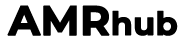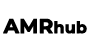Создание схем
Раздел «Создание схем» описывает способы формирования и структуризации иерархических медицинских документов в AMRnote, которые могут содержать описание терапии, диагностические алгоритмы и вспомогательные материалы. Созданные схемы могут использоваться как клинические протоколы, справочники, образовательные модули.
Что такое схема?
Схема - это документ, которых хранит информацию в AMRnote. Этот документ может описывать терапевтический подход, диагностический алгоритм или объединять в себе другие схемы.
Схемы в AMRnote могут объединяться в иерархическую структуру — каждая схема может содержать вложенные схемы, которые дополняют или уточняют её.
Создание схемы
Ваши схемы доступны на вкладке Мои схемы 1️⃣ , где они отображаются в виде списка. Чтобы создать новую схему, нажмите кнопку Добавить 2️⃣ в списке схем или используйте кнопку Новая схема 3️⃣ на правой панели интерфейса.
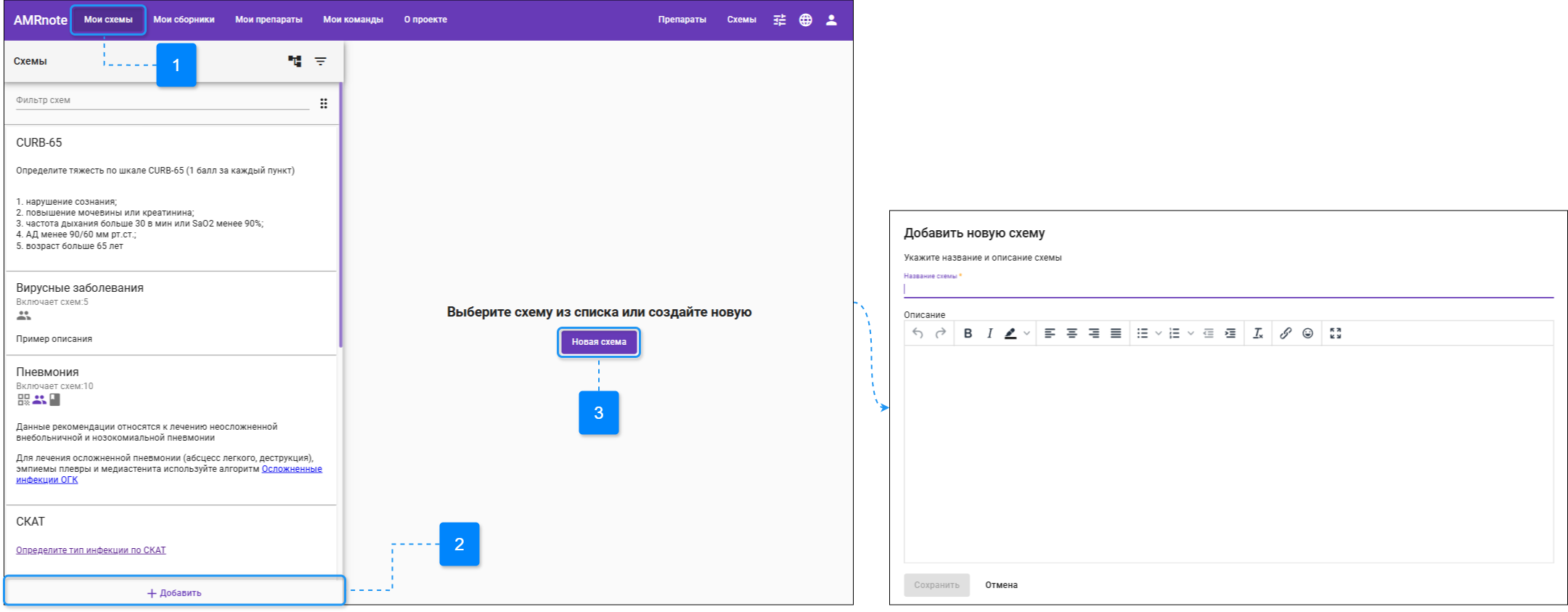
Карточка схемы
Схемы в списке отображаются в виде карточек, которые позволяют быстро получить доступ к ключевой информации. Каждая карточка содержит следующие данные:
Название 1️⃣: Краткое и понятное обозначение схемы, отражающее её суть (например, “Диагностика пневмонии” или “Терапия астмы”).
Описание 2️⃣: Дополнительная информация, уточняющая назначение схемы, её особенности или клиническое применение.
Количество включённых схем 3️⃣: Показывает, сколько дочерних схем входит в состав данной схемы, помогая оценить её структуру и сложность.
Кроме того, карточки содержат специальные значки, указывающие на наличие особых атрибутов:
QR-код 4️⃣: Значок указывает, что схема доступна для быстрого просмотра или скачивания через QR-код для обмена или использования на мобильных устройствах.
Тег 5️⃣: Тематические метки (например, “пневмония”, “вирусная”, “терапия”), упрощающие поиск и фильтрацию схем по ключевым словам.
Сборник 6️⃣: Указывает, что схема включена в один или несколько сборников (например, “Руководство по инфекционным заболеваниям”), что облегчает работу с тематическими подборками.
Команда 7️⃣: Значок показывает, связана ли схема с определённой командой. Фиолетовый значок обозначает вашу команду, серый — чужую, что помогает различать собственные и общедоступные схемы.
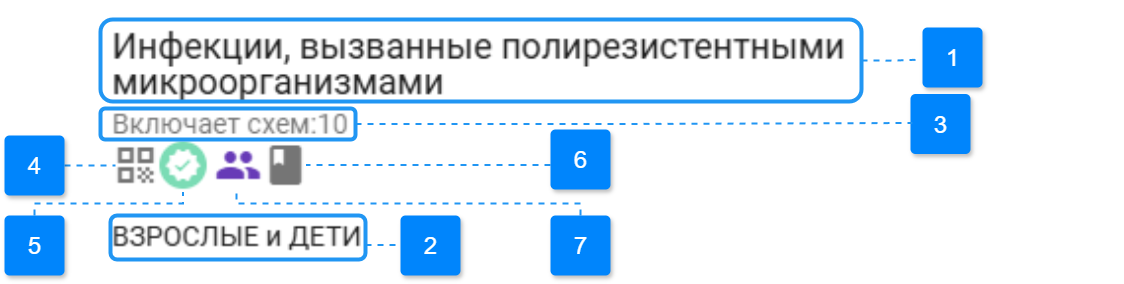
Поиск схемы
Когда количество созданых схем увеличивается, возникает потребность в быстром и поиске нужной информации.
Фильтр по схемам текущего уровня 1️⃣: для быстрого поиска на текущем уровне иерархии используйте поле фильтра, расположенное над списком схем.
Глобальный поиск (кнопка вкл/выкл)2️⃣: если требуется найти схему среди всех уровней иерархии. Она позволяет искать по:
- Названию схемы 3️⃣;
- Тегам, присвоенным схемам 4️⃣;
- Схемам, созданными вами или доступными от других команд (при наличии соответствующих прав доступа) 5️⃣.
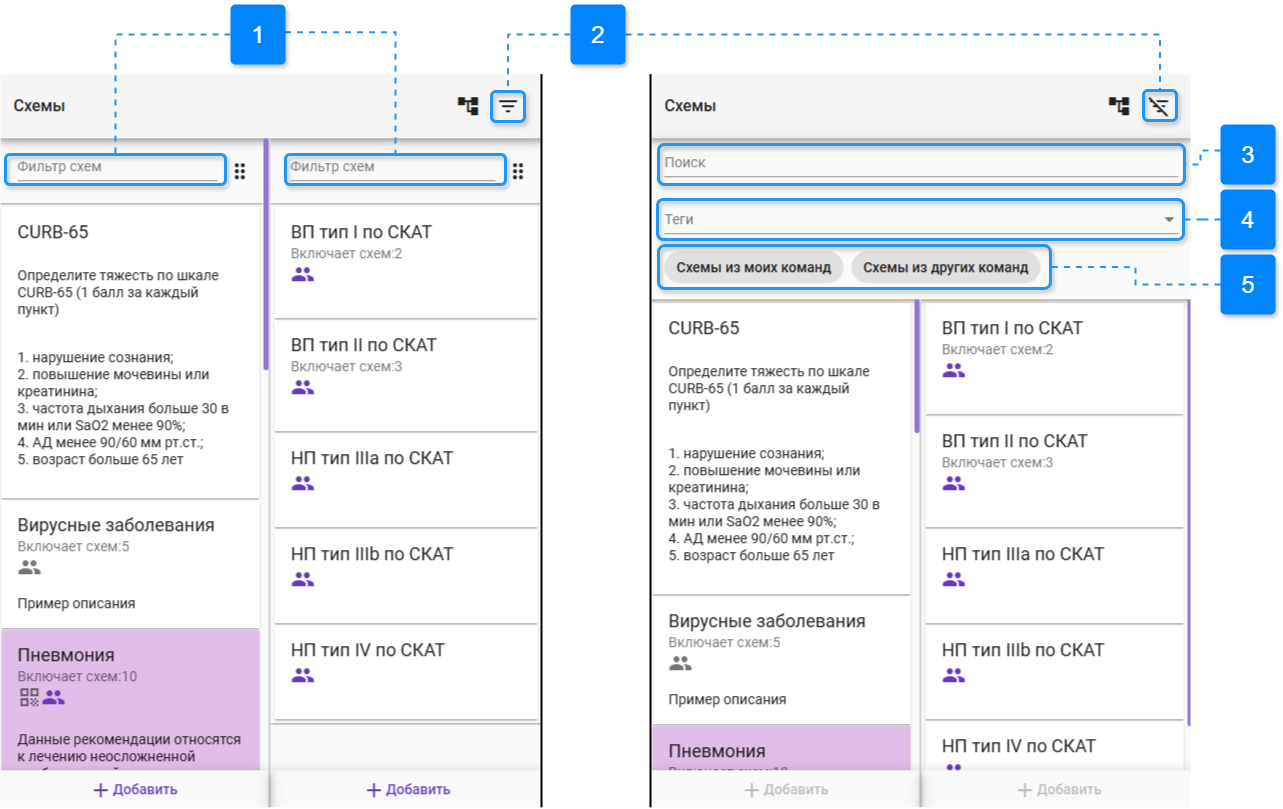
Порядок схем
Для удобства управления схемами на текущем уровне вы можете изменять их порядок в списке. Для этого нажмите на значок с точками 1️⃣; зажав левую кнопку мыши на значке с точками возле нужной схемы, перетащите её на необходимую позицию 2️⃣; нажать на значок галочки для сохранения результатов ручной сортировки 3️⃣.
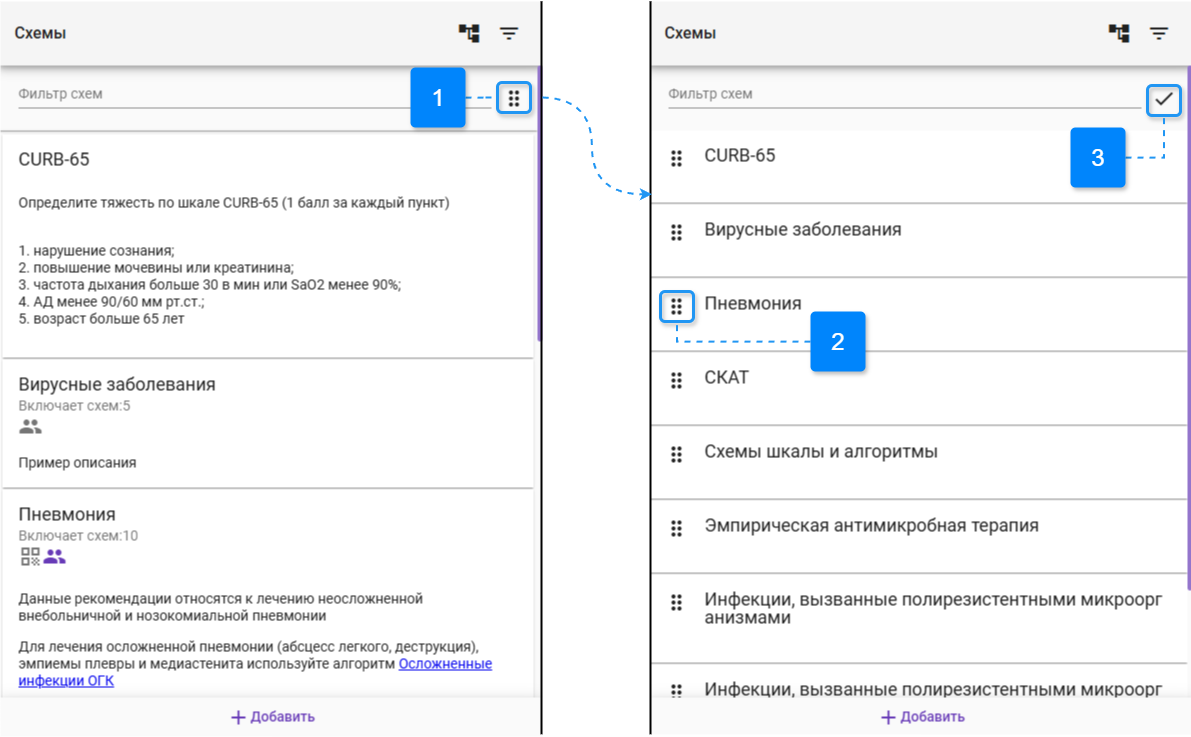
Структура схемы
Для навигации по созданным вами схемам предусмотрена функция просмотра их иерархической структуры. Чтобы открыть структуру схем, нажмите на специальный значок Просмотр структуры 1️⃣.
В открывшемся окне вы увидите следующие элементы:
- Глобальный поиск по названиям схем 2️⃣: Введите часть названия схемы в строке поиска, чтобы быстро найти нужный документ среди всех доступных схем, включая вложенные. Поиск охватывает как ваши схемы, так и схемы, доступные от других команд (при наличии прав доступа).
- Список схем 3️⃣: В окне отображается перечень всех схем текущего уровня иерархии с возможностью просмотра их вложенных элементов. Выберите нужную схему из списка и нажмите кнопку “Выбрать” 4️⃣, чтобы перейти к ее содержимому.
- Кнопки действий:
- Выбрать 4️⃣: Переход к выбранной схеме для просмотра или редактирования.
- Отмена 5️⃣: Закрытие окна просмотра структуры без сохранения изменений или перехода.
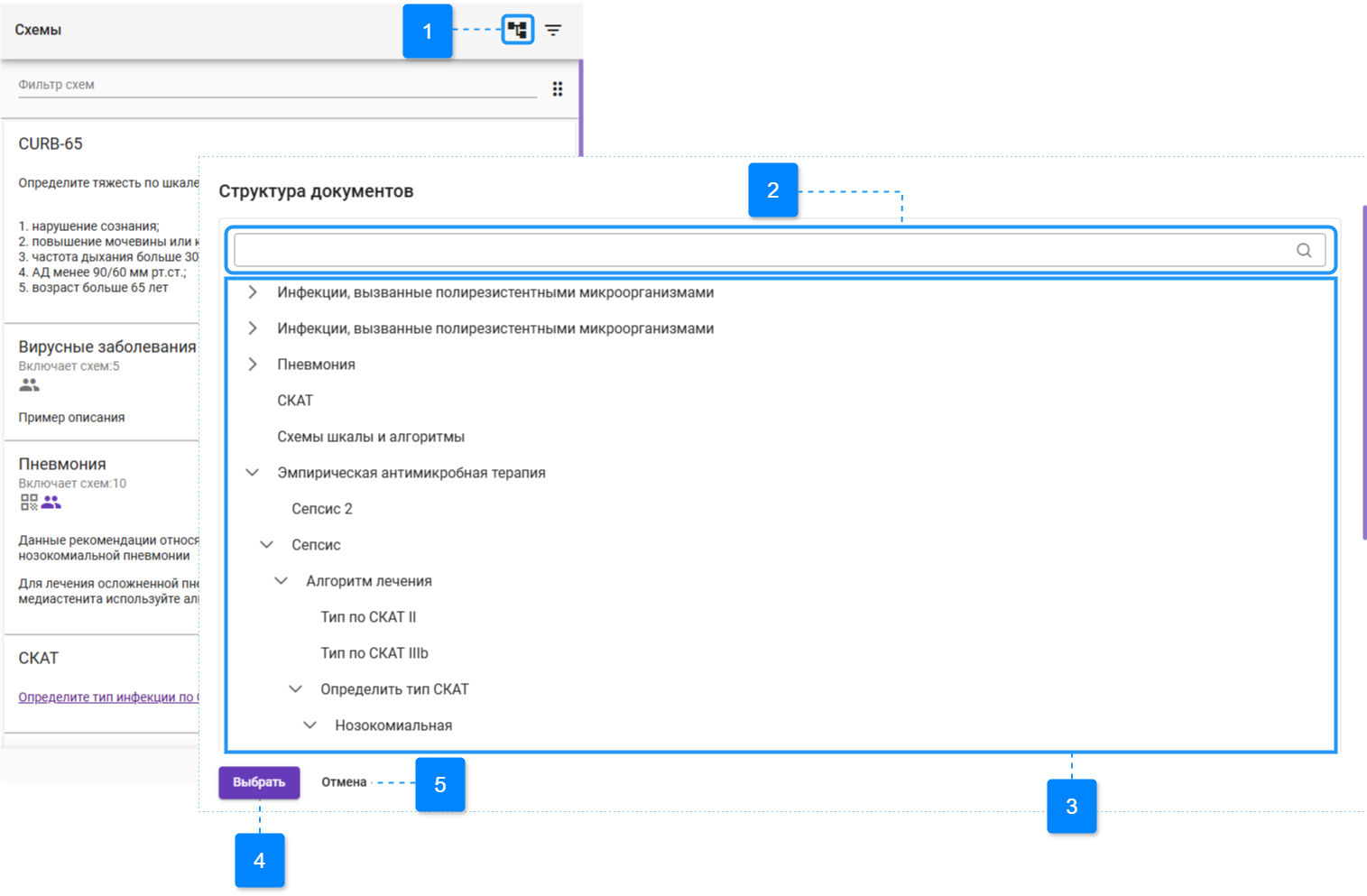
Подходы к структурированию схем
- От общего к частному (нозологический подход): Например, схема “Инфекции дыхательных путей” может содержать схемы “Пневмония”, “Бронхит” и т.д.
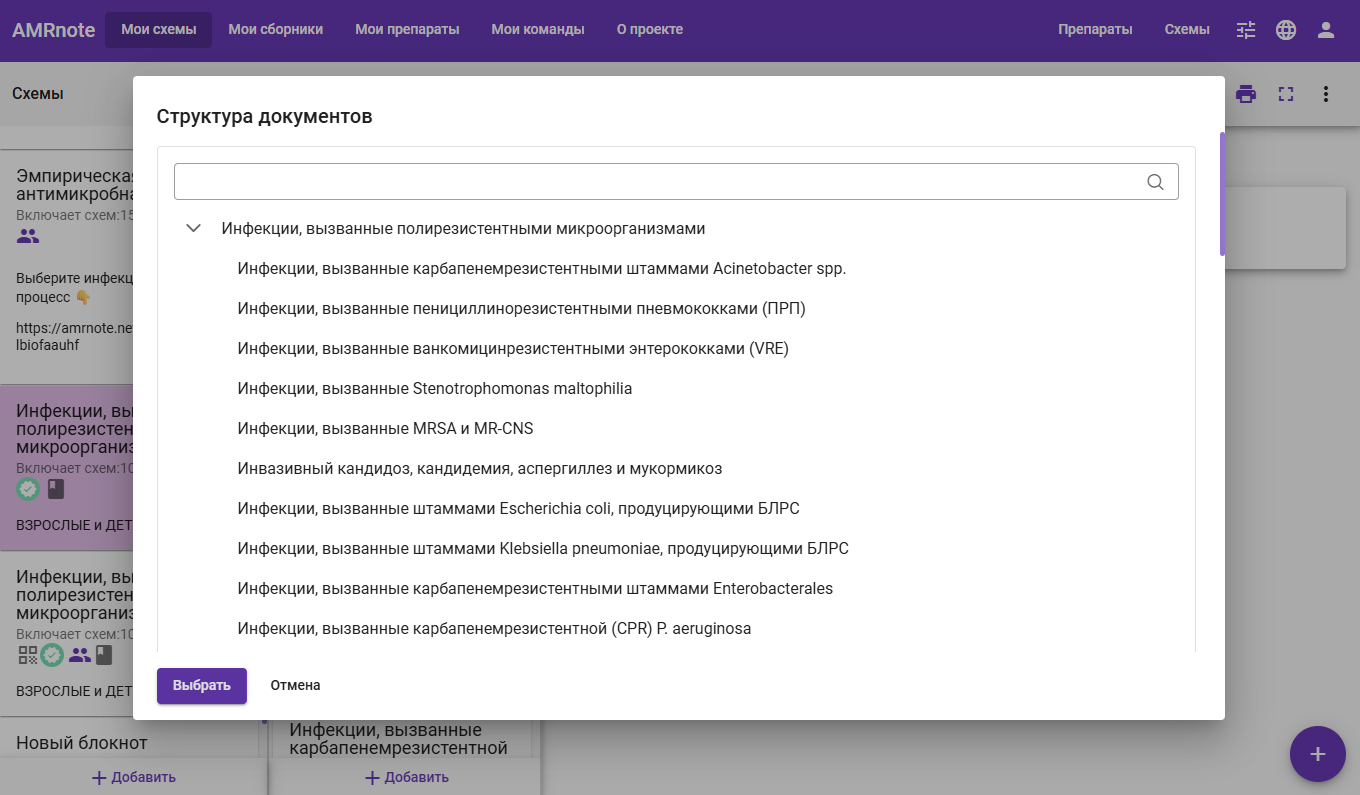
- Схема принятия решения (диагностический подход): Например, “Пневмония” → “Исключить ВП или НП” → “Исключить степень тяжести по CURB” и т.д.
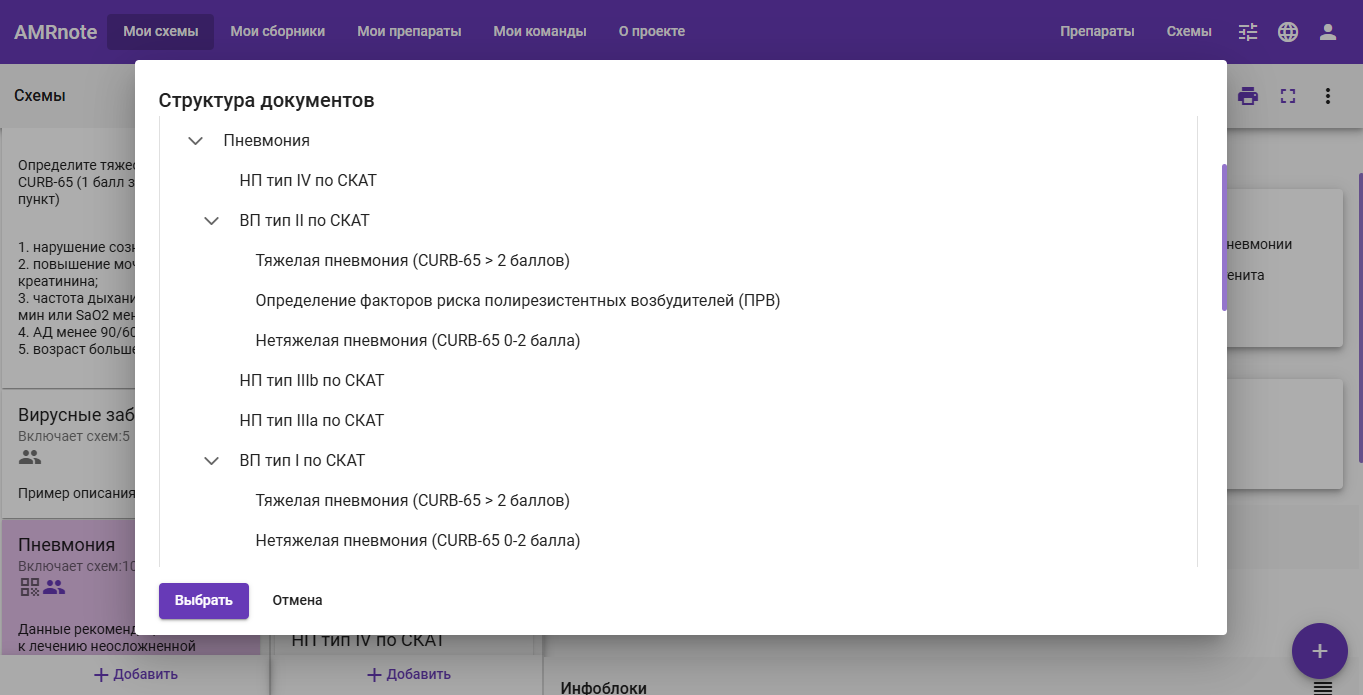
Взаимодействие со схемой
При выборе схемы или нажатии на её карточку происходит следующее:
- Выбранная схема подсвечивается, выделяя её среди других для удобства навигации.
- Если у схемы есть дочерние схемы 1️⃣:
- Справа отображается список дочерних схем в виде карточек.
- Открывается подробная карточка выбранной схемы с полной информацией.
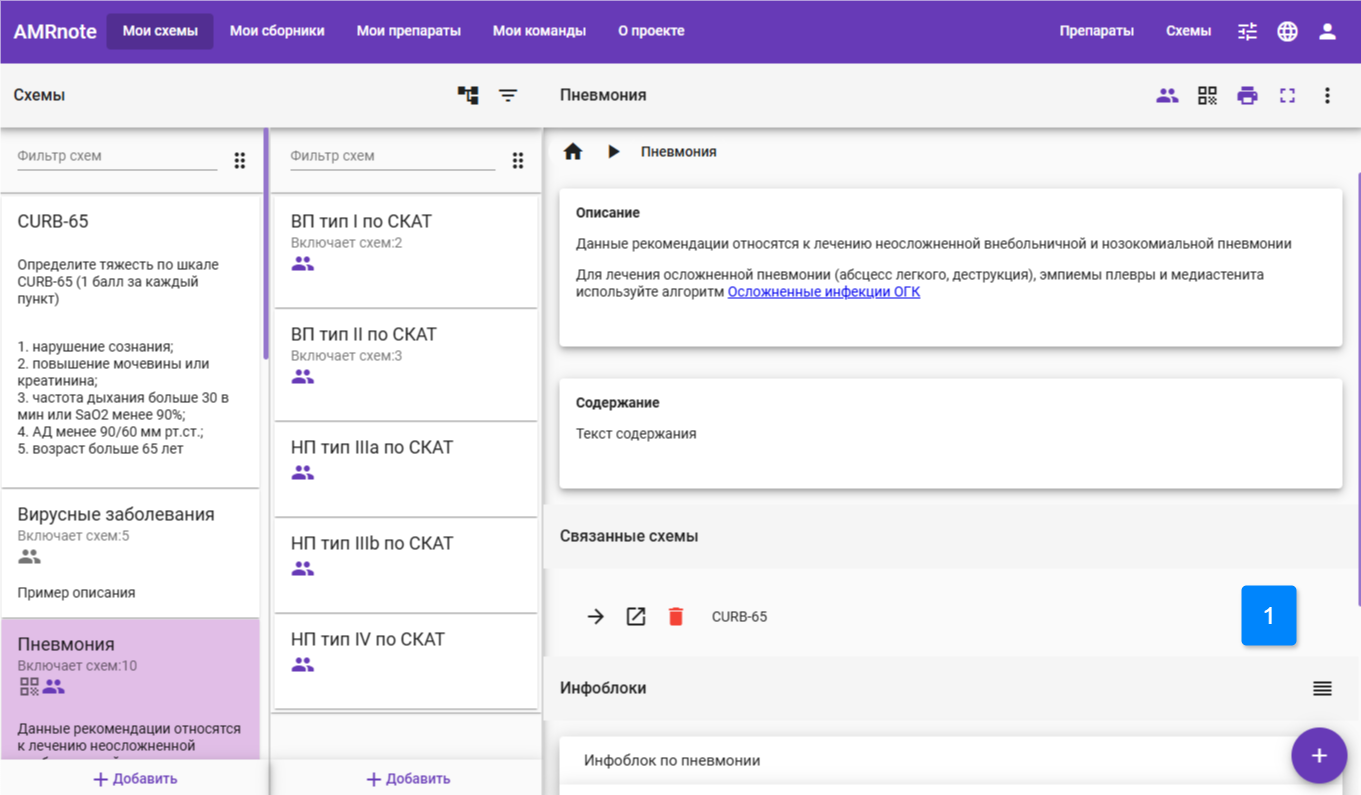
- Если дочерних схем нет 2️⃣:
- Открывается только подробная карточка выбранной схемы без дополнительного списка.
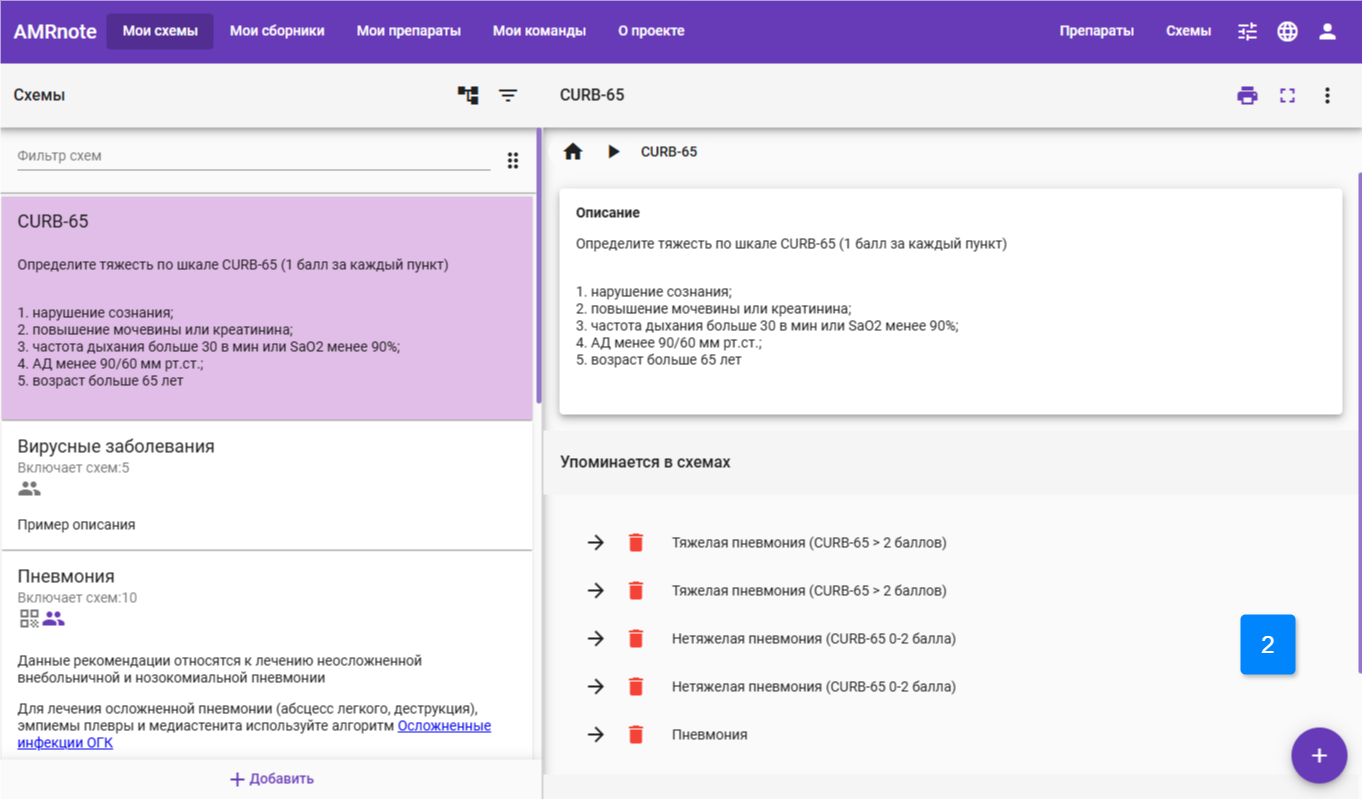
При выборе дочерней схемы или нажатии на её карточку происходит следующее:
- Выбранная дочерняя схема подсвечивается.
- Открывается подробная карточка выбранной схемы с полной информацией.
- Если у дочерней схемы есть свои дочерние схемы 1️⃣:
- Она перемещается в левую часть интерфейса, занимая центральную позицию.
- Справа отображается список её дочерних схем.
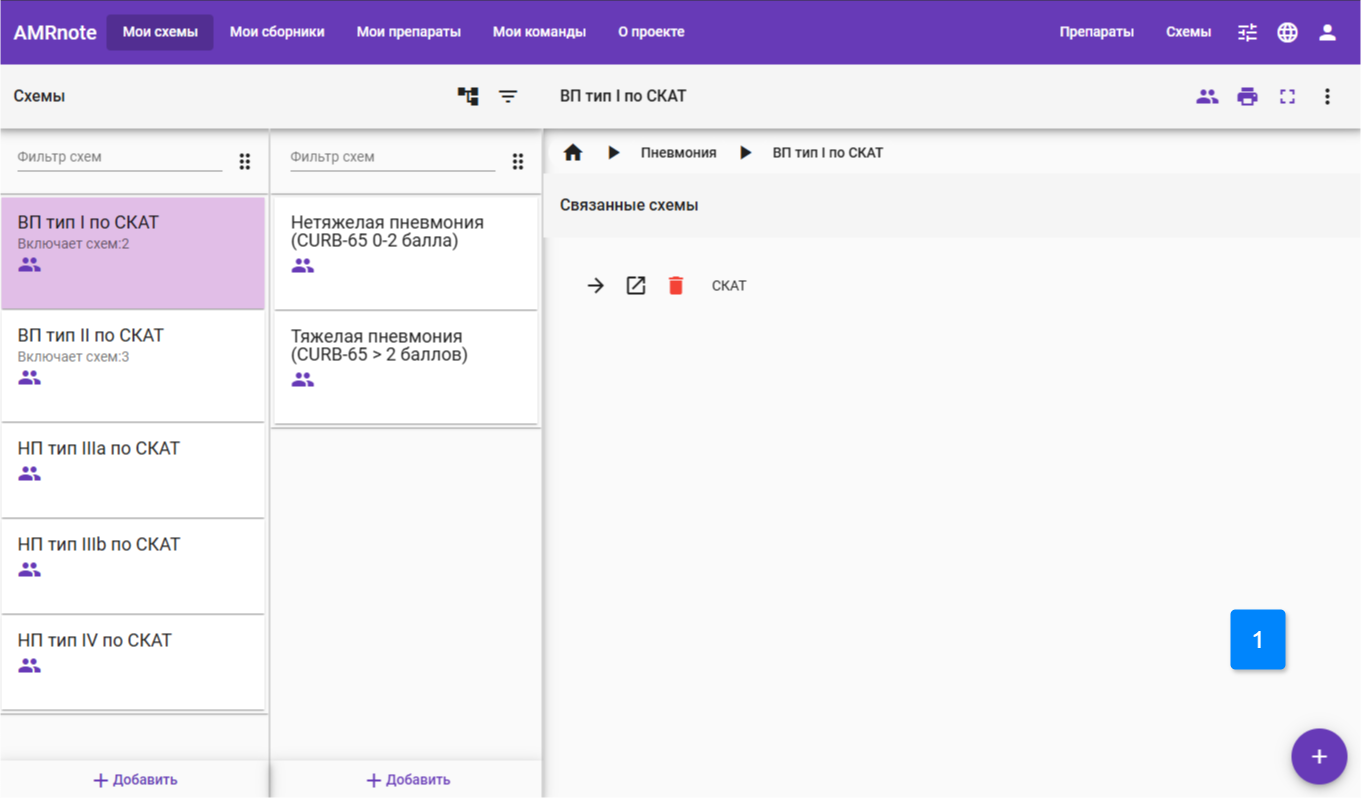
- Если у дочерней схемы нет собственных дочерних схем 2️⃣:
- Она остается в правой части интерфейса, а слева отображается её родительская схема.
- Родительская схема визуально приглушена (менее яркая), чтобы акцентировать внимание на текущей схеме.
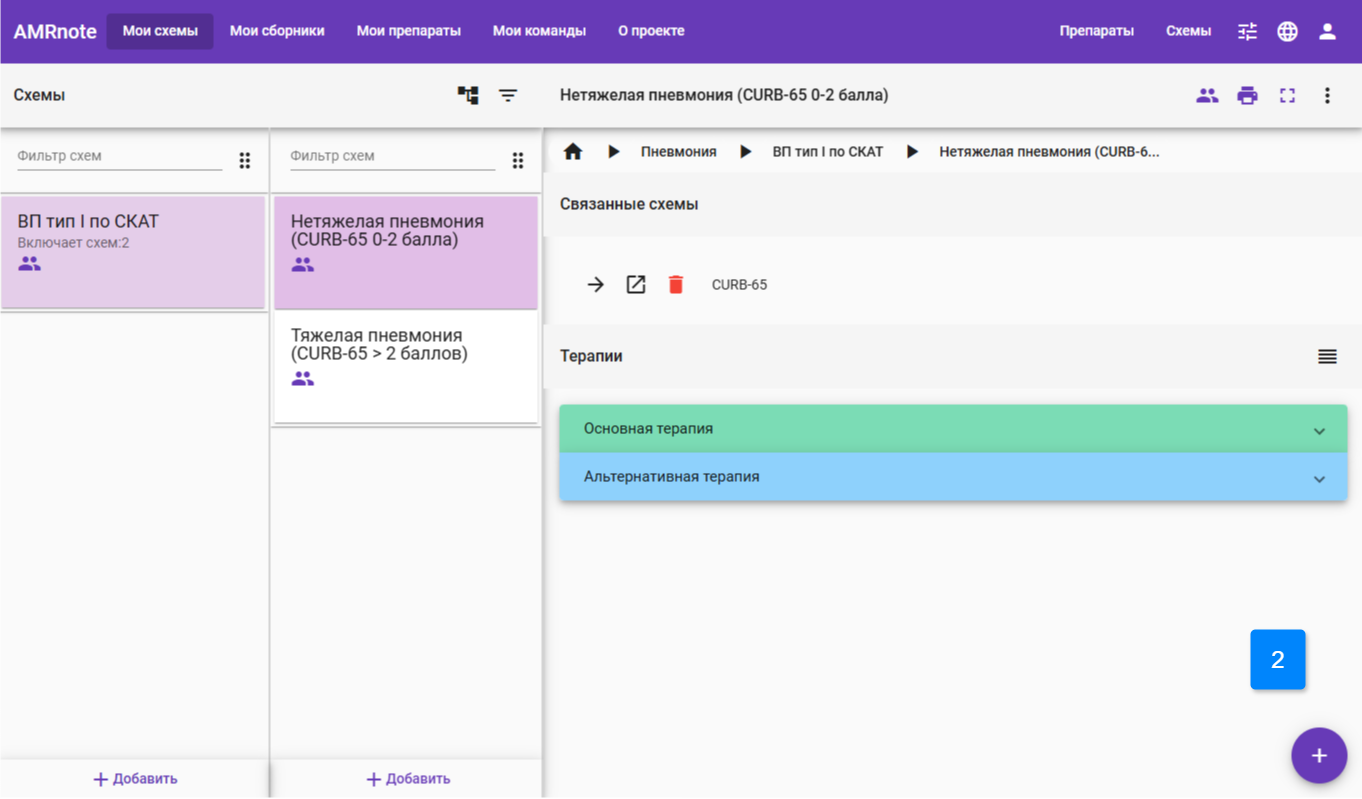
Панель работы с выбранной схемой
В правой части интерфейса отображается основная информация о выбранной схеме. Сверху расположена панель работы с выбранной схемой, которая включает:
- Название схемы 1️⃣: Отображает название схемы.
- Значки команд 2️⃣: Указывают, к какой команде относится схема. При наведении курсора отображается название команды, а при нажатии осуществляется переход к профилю команды. Фиолетовый значок обозначает вашу команду, серый — чужую.
- Кнопка QR-кода 3️⃣: Открывает QR-код и ссылку для быстрого доступа к схеме с других устройств.
- Кнопка печати 4️⃣: Позволяет экспортировать схему в PDF для печати.
- Кнопка полноэкранного просмотра 5️⃣: Разворачивает схему на весь экран, скрывая списки схем слева.
- Кнопка дополнительных действий (троеточие) 6️⃣: Открывает меню с функциями:
- Переименовать 7️⃣: Изменение названия и описания схемы.
- Клонировать 8️⃣: Создание копии схемы для дальнейшего редактирования.
- Редактировать содержимое 9️⃣: Изменение содержимого схемы
- Переместить схему 🔟: Перемещение схемы в корень иерархии или к другой родительской схеме.
- Печать в PDF 1️⃣1️⃣: Экспорт схемы в формате PDF.
- Поделиться по ссылке/Сделать схему приватной 1️⃣2️⃣: Переключение статуса схемы на публичный для возможности делиться через QR-код или ссылку, либо на приватный для ограничения доступа.
- Удалить 1️⃣3️⃣: Удаление текущей схемы и всех её дочерних схем (с подтверждением действия).
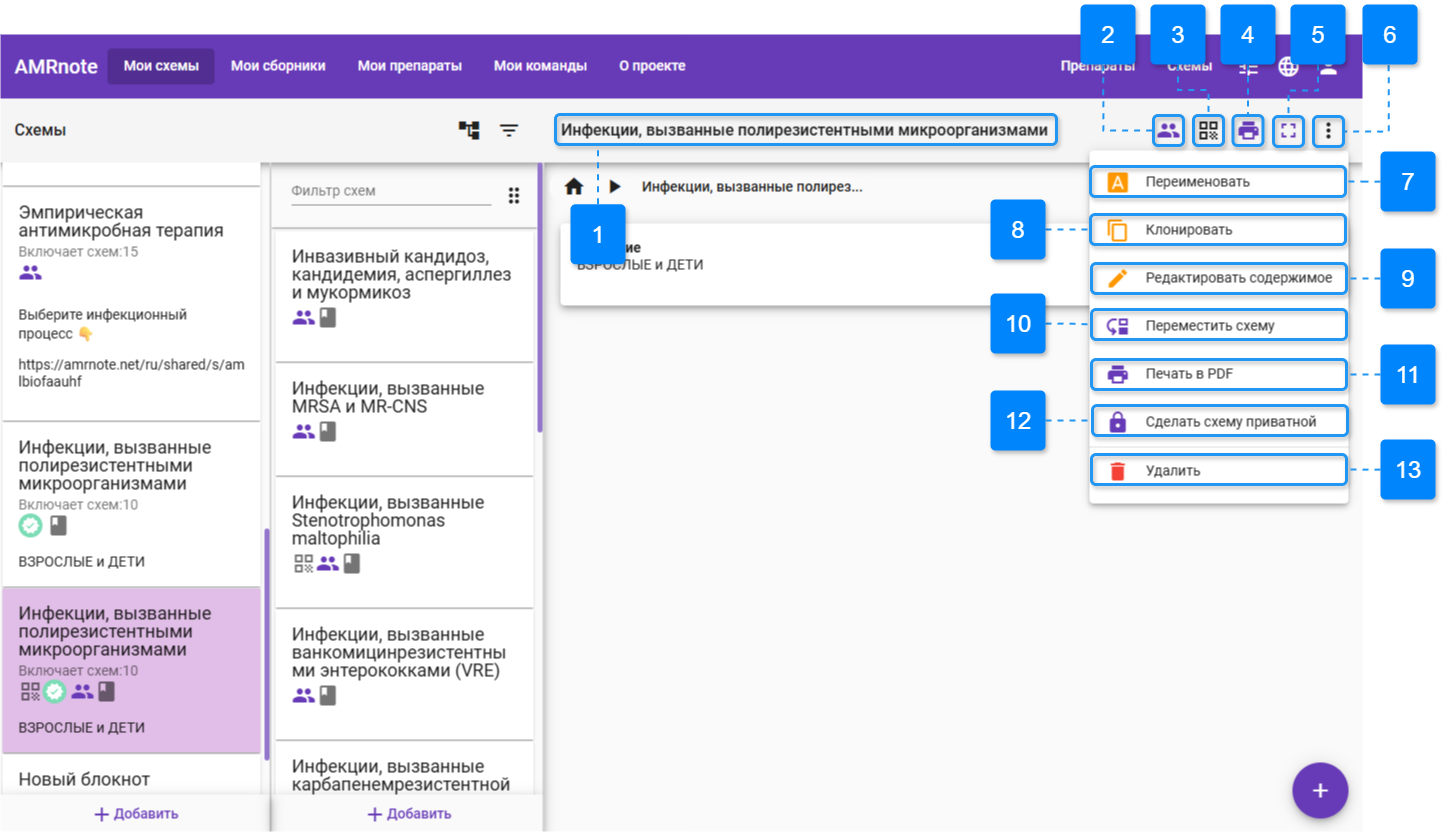
Навигация
Для навигации в верхней части подробной карточки отображается навигационная цепочка. Она показывает путь от корневой схемы до текущей, например: “Главная → Пневмония → Вирусная пневмония”. Клик на любой элемент цепочки позволяет мгновенно перейти к соответствующей схеме. Клик на домике позволяет перейти на самый верхний уровень просмотра, где отображается стартовый список схем.
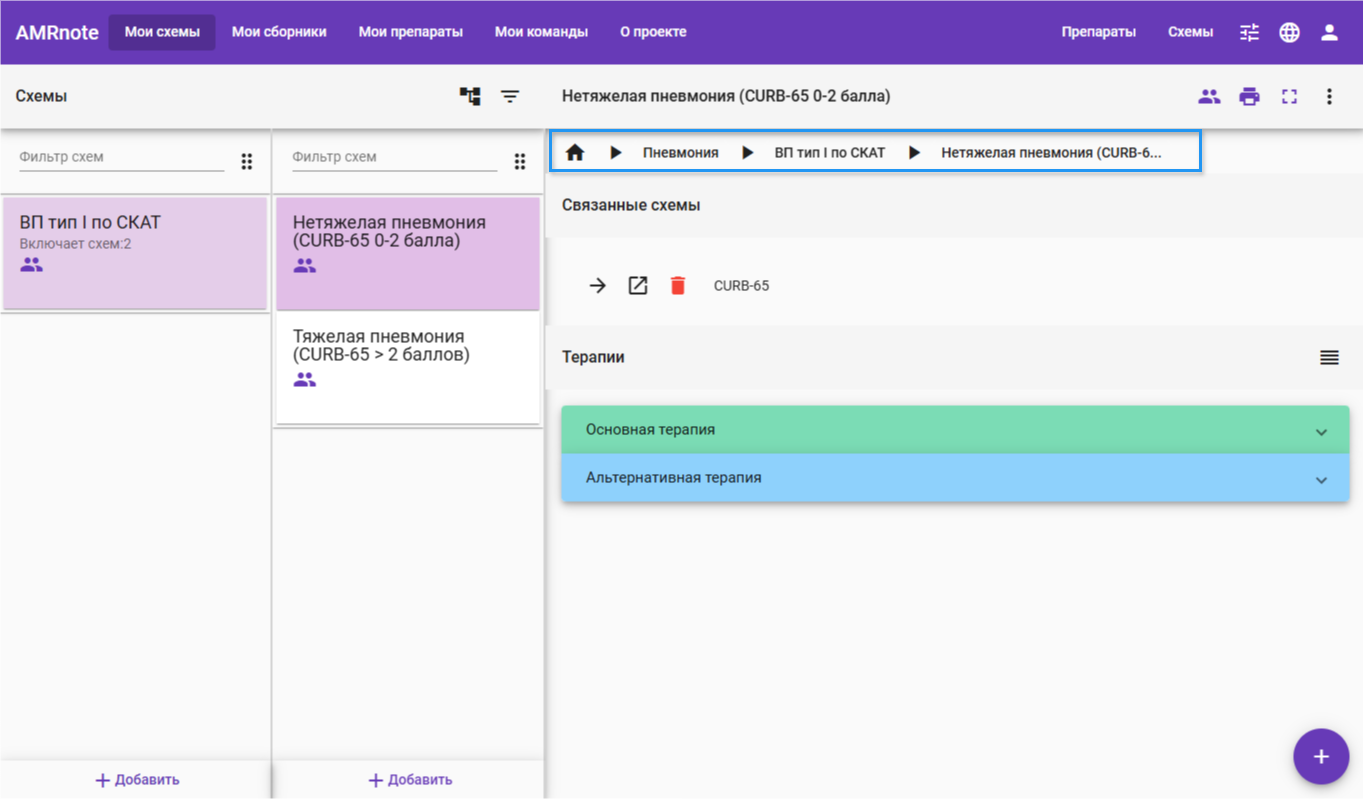
Теги
Теги - это тематические метки, которые упрощают поиск, фильтрацию и категоризацию схем и препаратов. Они отображаются ниже навигационной цепочки в подробной карточке схемы и помогают быстро ориентироваться в большом объёме медицинских данных. Теги могут указывать на:
- Заболевание: “пневмония”, “бронхит”.
- Тип терапии: “антибиотики”, “противовирусные”.
- Другие характеристики: “экстренная помощь”, “амбулаторное лечение”.
Фильтр по тегам
Теги позволяют фильтровать данные при поиске в списках схем. Например, пользователь может быстро найти все схемы с тегом «пневмония» или все препараты с тегом «антибиотики».
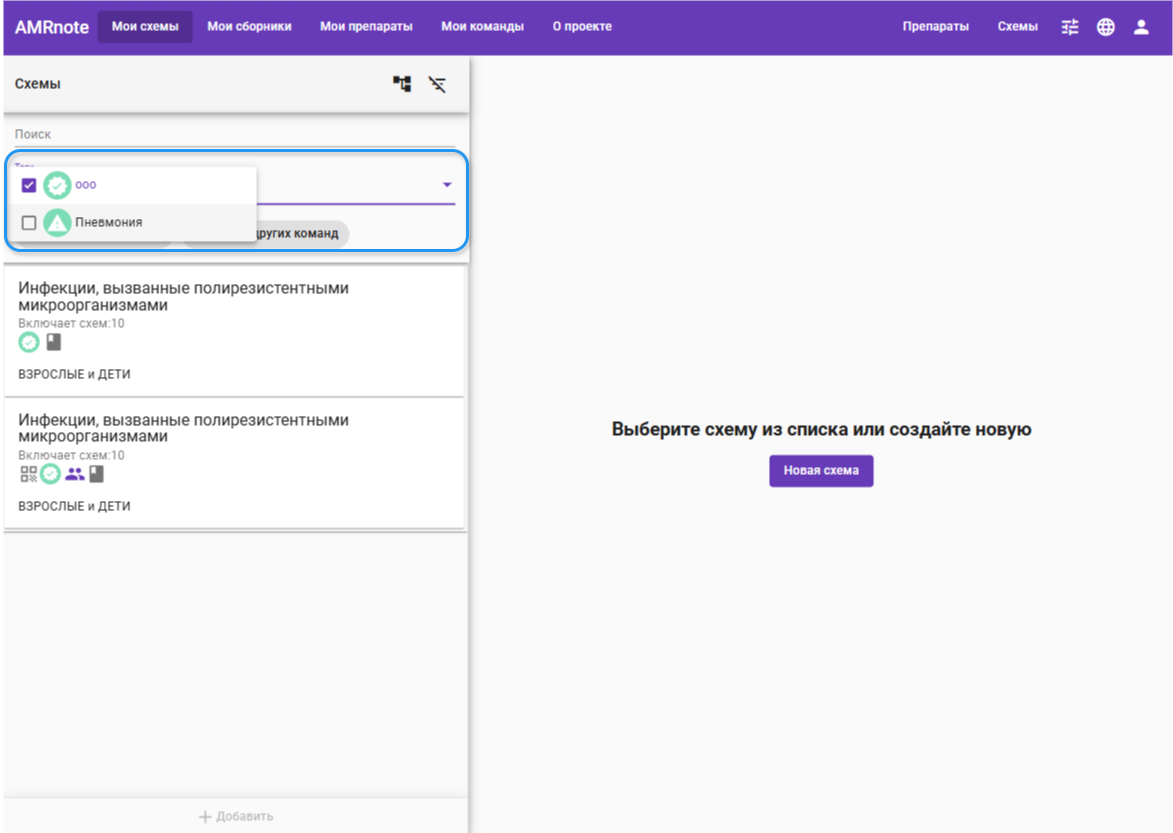
Присвоение тега
Чтобы присвоить тег схеме или препарату, выполните следующие шаги:
Выберите схему на вкладке Мои схемы или препарат на вкладке Мои препараты.
1️⃣ Нажмите на значок + в нижней части правой панели интерфейса.
2️⃣ В открывшемся меню выберите пункт Новый тег.
3️⃣ Выберите существующий тег из предложенного списка или создайте новый, указав название.
4️⃣ Примините тег, чтобы присвоить его к схеме или препарату.
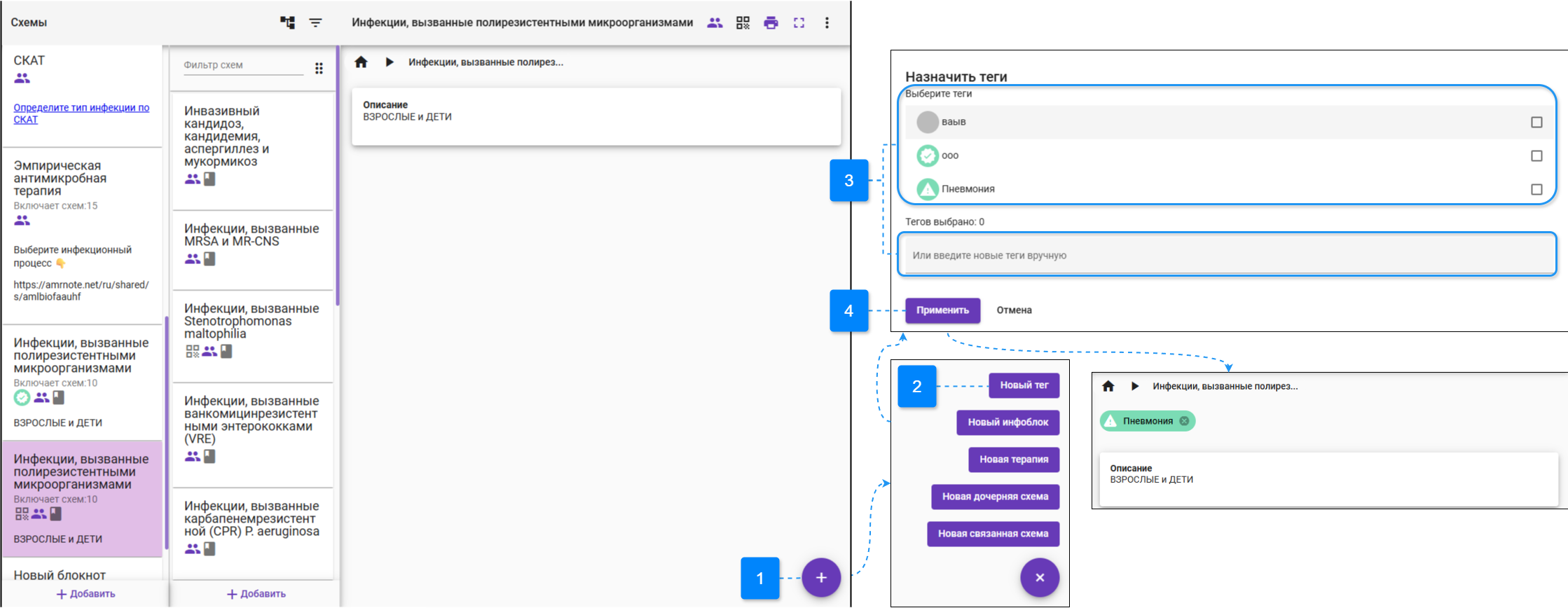
Управление тегами
Все ваши теги доступны в разделе Мои теги, где они представлены в виде таблицы, содержащей:
1️⃣ Название : Название тега (например, «антибиотики»).
2️⃣ Иконка: Визуальный значок, связанный с тегом.
3️⃣ Количество препаратов: Число препаратов, к которым присвоен тег.
4️⃣ Количество схем: Число схем, к которым присвоен тег.
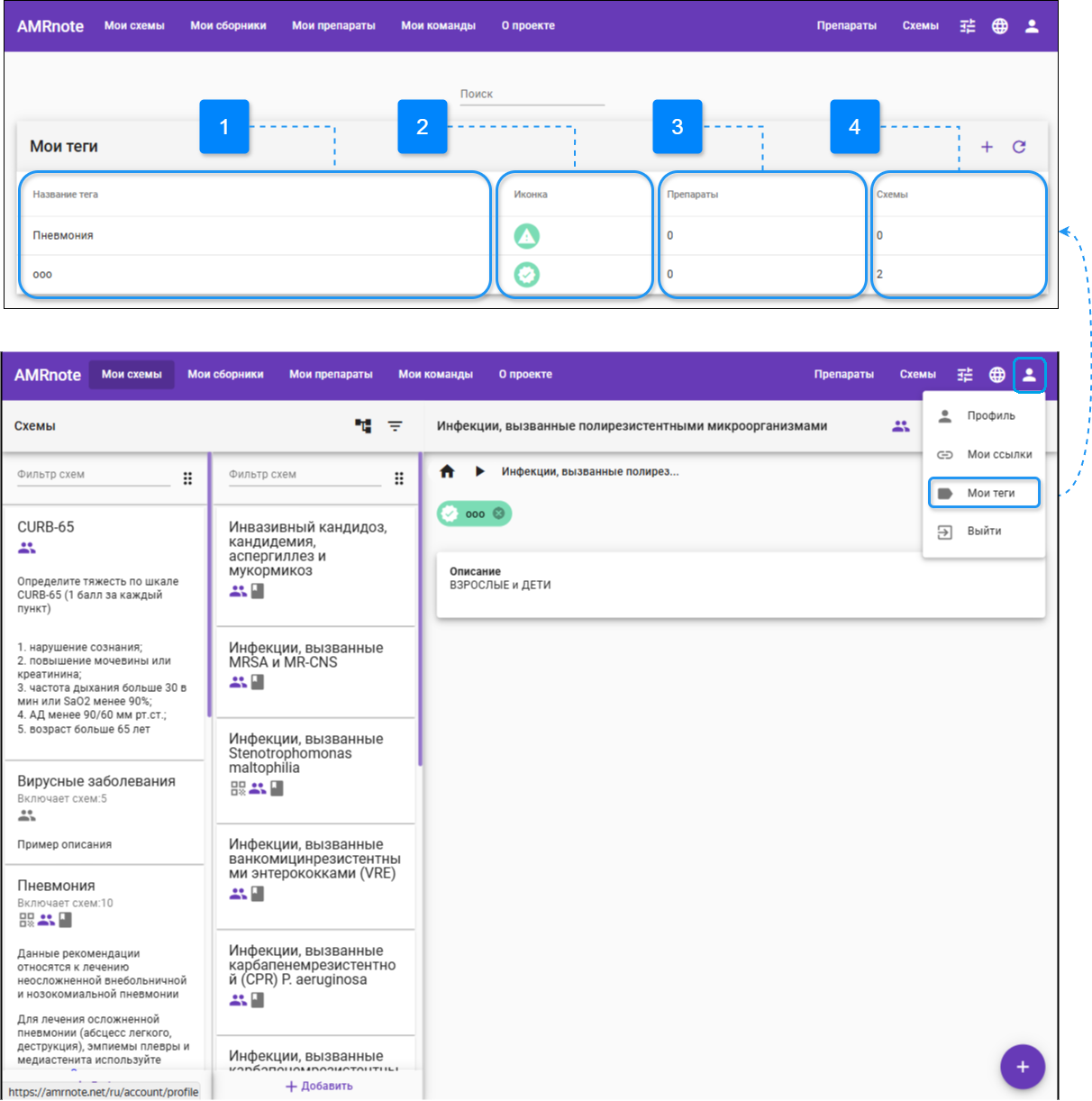
Страница тега
При выборе тега из таблицы вы переходите на страницу тега, которая включает две вкладки:
1️⃣ Препараты: Список всех препаратов, помеченных этим тегом. По клику можно перейти к карточке препарата.
2️⃣ Схемы: Список всех схем, помеченных этим тегом. По клику можно открыть карточку схемы.
На странице тега доступны следующие действия:
3️⃣ Редактировать тег: Изменение названия, цвета или иконки тега.
4️⃣ Удалить тег: Удаление тега из системы (тег удаляется из всех схем и препаратов, но сами схемы и препараты остаются).
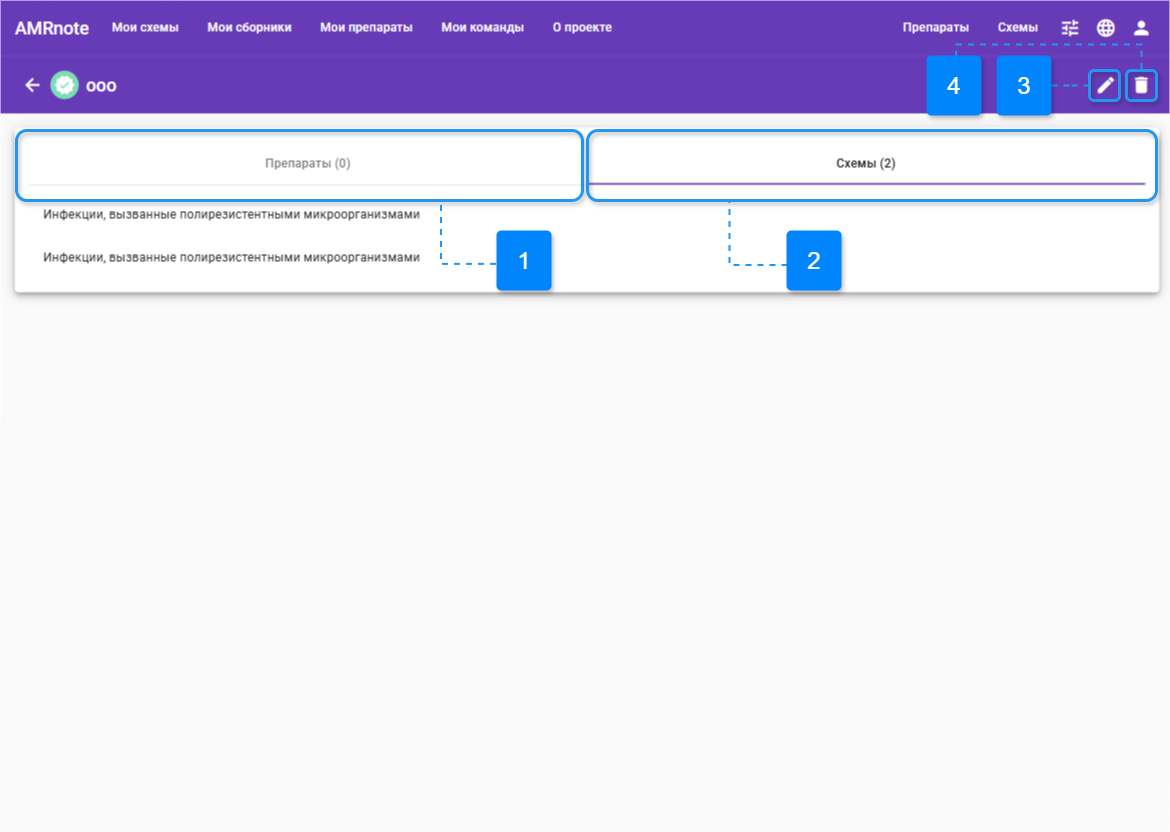
Создание нового тега
Для создания нового тега:
1️⃣ Перейдите в раздел Мои теги и в верхней панели нажмите +.
Введите:
- 2️⃣ Название тега: Например, «вирусная пневмония».
- 3️⃣ Цвет: Выберите цвет для визуального выделения (например, зелёный для вирусных инфекций).
- 4️⃣ Иконку: Выберите подходящий значок из библиотеки (например, значок вируса).
5️⃣ Сохраните тег. Новый тег сразу становится доступным для использования в схемах и препаратах.
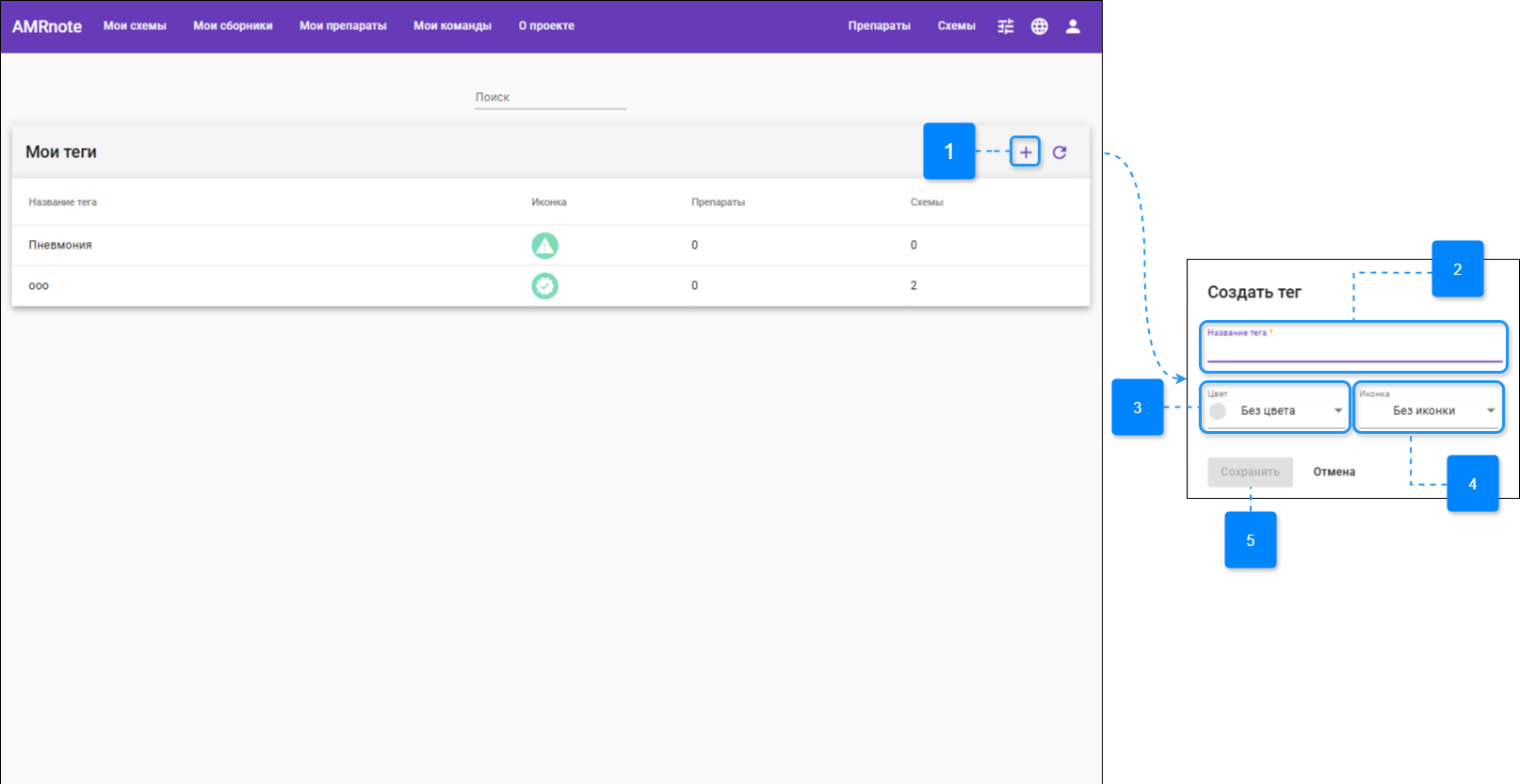
Текстовое описание схемы
Схемы сопровождаются Описанием и Содержанием, эти поля позволяют структурировать информацию, делая её удобной для пользователей в зависимости от способа доступа к схеме (через интерфейс платформы, Telegram-бот или PDF). Оба поля поддерживают использование эмодзи для визуального оформления, но имеют различия в объёме, содержимом и способах отображения.
1️⃣ Описание — это краткая информация о схеме, которая предназначена для быстрого ознакомления. Оно отображается в компактных контекстах, где важна лаконичность, таких как карточки схем или Telegram-бот.
2️⃣ Содержание — это более подробная и расширенная информация, которая предоставляет дополнительные детали о схеме. Оно предназначено для углубленного изучения и доступно только в определённых контекстах, таких как веб-интерфейс или PDF. Схемы сопровождаются Описанием и Содержанием, эти поля позволяют структурировать информацию, делая её удобной для пользователей в зависимости от способа доступа к схеме (через интерфейс платформы, Telegram-бот или PDF). Оба поля поддерживают использование эмодзи для визуального оформления, но имеют различия в объёме, содержимом и способах отображения.
1️⃣ Описание — это краткая информация о схеме, которая предназначена для быстрого ознакомления. Оно отображается в компактных контекстах, где важна лаконичность, таких как карточки схем или Telegram-бот.
2️⃣ Содержание — это более подробная и расширенная информация, которая предоставляет дополнительные детали о схеме. Оно предназначено для углубленного изучения и доступно только в определённых контекстах, таких как веб-интерфейс или PDF.
Содержание может быть объёмным и включать развернутые пояснения, инструкции, алгоритмы или другую информацию, необходимую для клинического применения.
Дополнительно поддерживает таблицы, списки и другие элементы форматирования для структурирования сложной информации.
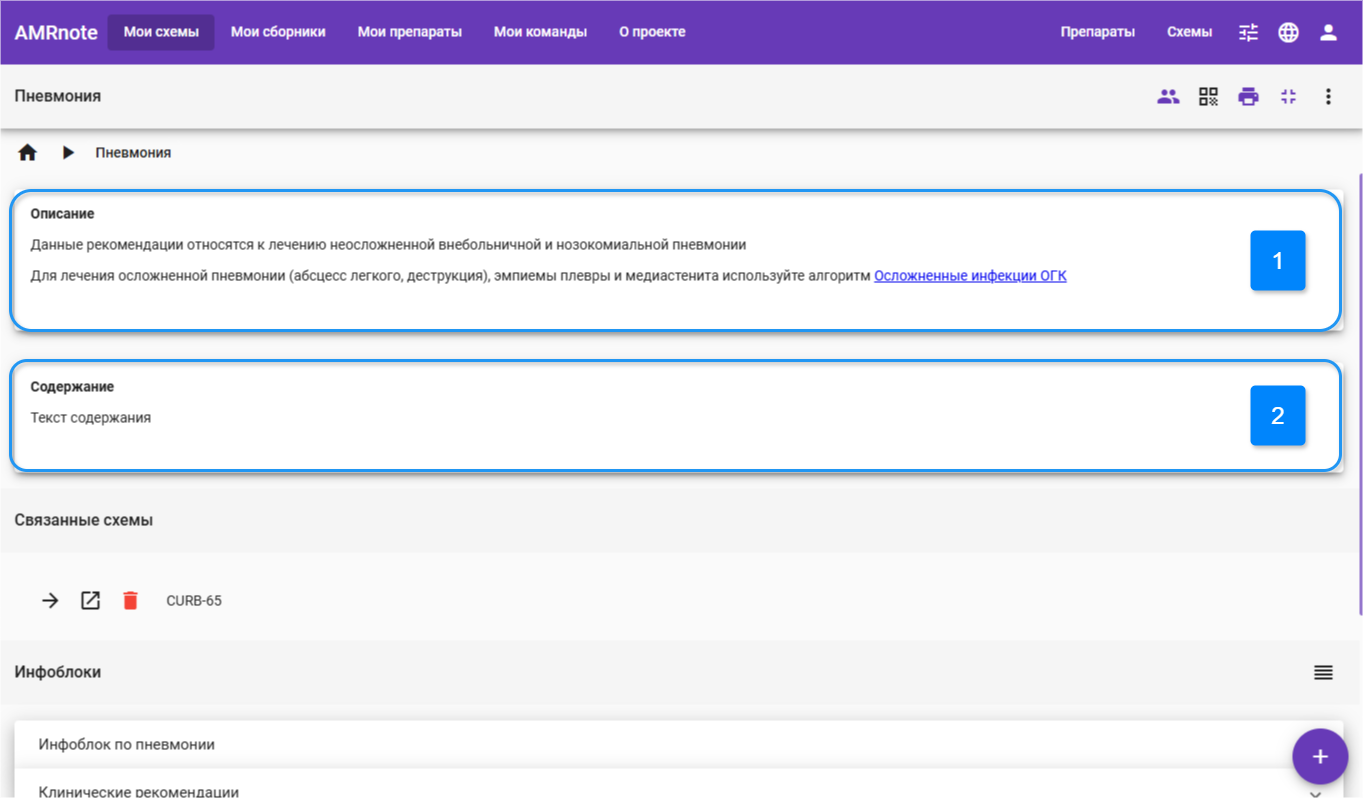
Связанные схемы
Для создания связи между схемами в AMRnote, позволяющей быстро переходить к дополнительным материалам или алгоритмам, можно добавить связанную схему.
Связанная схема - это ссылка на другую схему, имеющую логическую или тематическую связь.
Они позволяют:
- Не дублировать однотипные данные.
- Разгружать основную схему.
- Обеспечивать повторное использование информации.
Примеры использования:
- Включение шкал (напр. CURB-65, SOFA).
- Вставка правил определения (например, критериев сепсиса).
- Ссылки на вспомогательные схемы (“Подготовка пациента к КТ” и т.п.).
Рекомендация: располагать связанные схемы либо на верхнем уровне, либо в отдельном разделе (например создать схему Шкалы и справочники и создавать связанные схемы как дочерние для нее), чтобы не смешивать их с основным содержанием.
Чтобы добавить связанную схему необходимо сделать следующие действия:
1️⃣ Нажмите на значок + в нижней части правой панели интерфейса.
2️⃣ В открывшемся меню выберите пункт Новая связанная схема.
3️⃣ В появившемся списке выберите нужную схему, которую хотите связать с текущей.
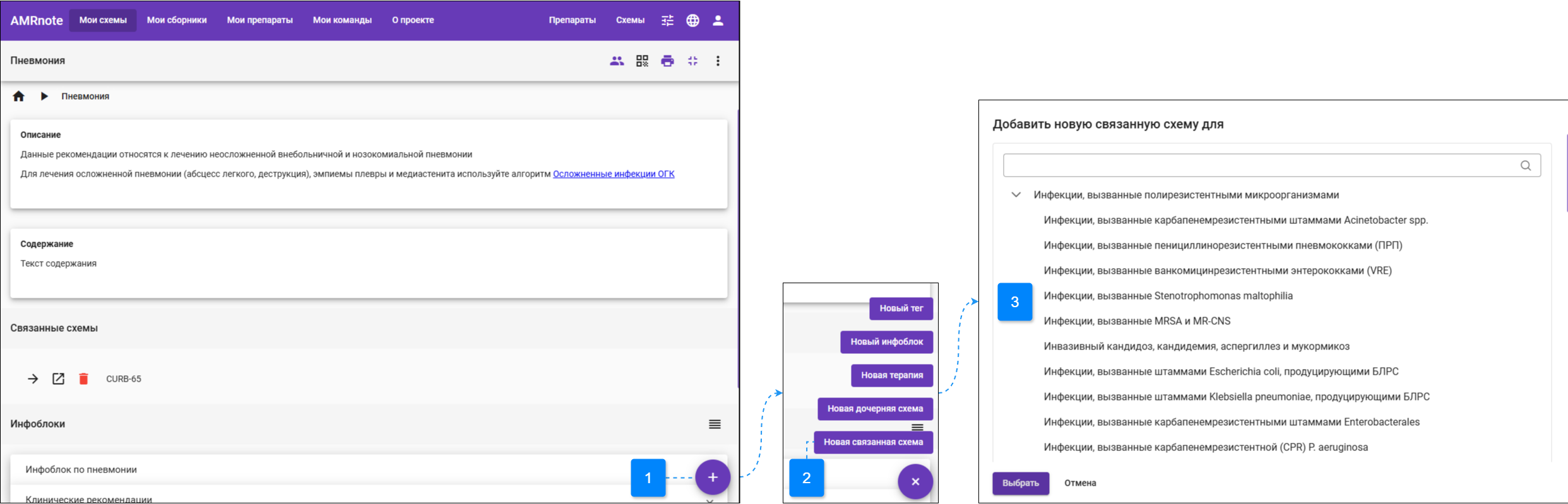
После добавления связанная схема отобразится на правой панели в виде компактной карточки, содержащей:
1️⃣ Название: Краткое обозначение связанной схемы для быстрого ориентирования.
2️⃣ Кнопка перехода к схеме: Позволяет открыть связанную схему для просмотра или редактирования.
3️⃣ Кнопка предварительного просмотра: Отображает краткое содержимое схемы без перехода к ней (например, описание или основные разделы).
4️⃣ Кнопка удаления: Удаляет связь между схемами, не затрагивая саму связанную схему.
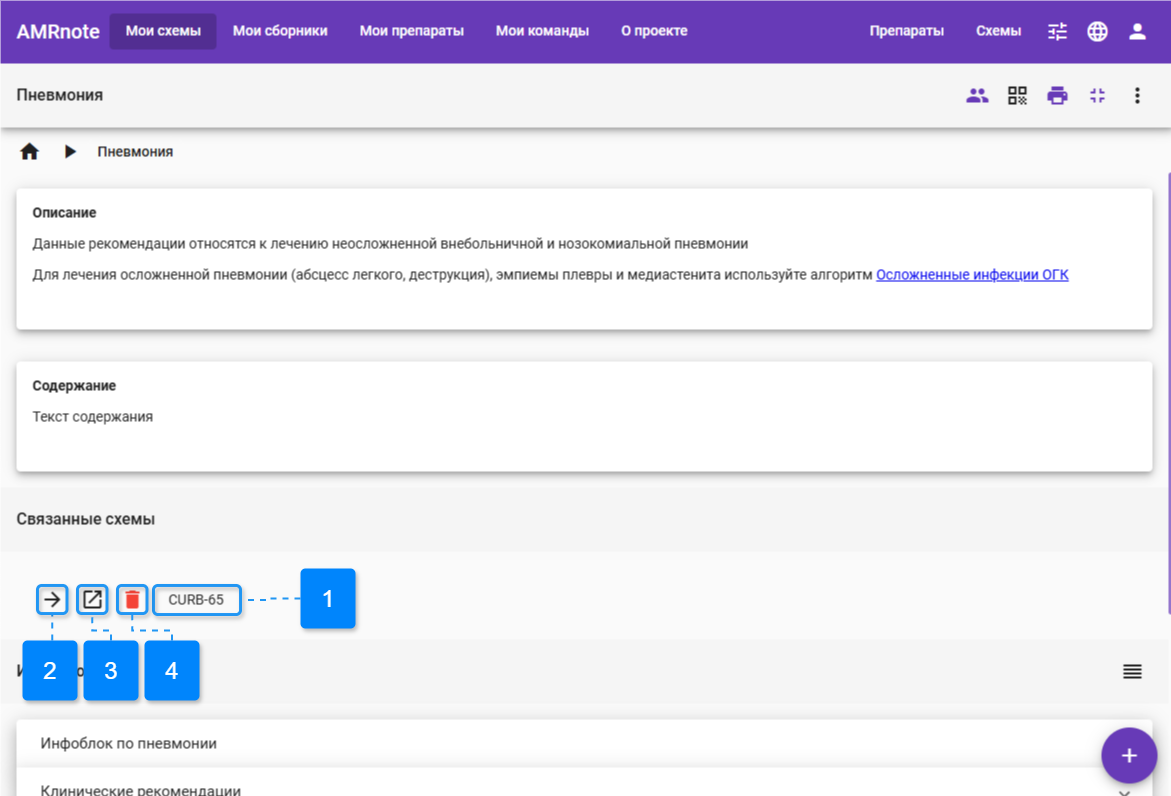
При открытии связанной схемы, помимо её основной информации (название, описание, теги и т.д.), отображается дополнительный раздел: Упоминается в схемах. Этот раздел показывает список всех схем, в которых данная схема указана как связанная, с возможностью быстрого перехода к ним через навигационные ссылки.
Инфоблоки
Инфоблоки - это элементы, схожие со связанными схемами, но предназначенные для иллюстративной информации:
- Результаты мониторинга (например, графики или таблицы).
- Данные обоснования выбора терапии.
- Изображения, схемы, документы (PDF, JPEG и т.д.).
Инфоблок может содержать:
- Несколько файлов или изображений.
- Текстовое пояснение.
- Ссылки на внешние источники.
Добавление инфоблока
Инфоблоки позволяют создать наглядное обоснование или комментарий к терапии без перегрузки основного тела схемы.
Чтобы добавить инфоблок необходимо сделать следующие действия:
1️⃣ Нажмите на значок + в нижней части правой панели интерфейса.
2️⃣ В открывшемся меню выберите пункт Новый инфоблок.
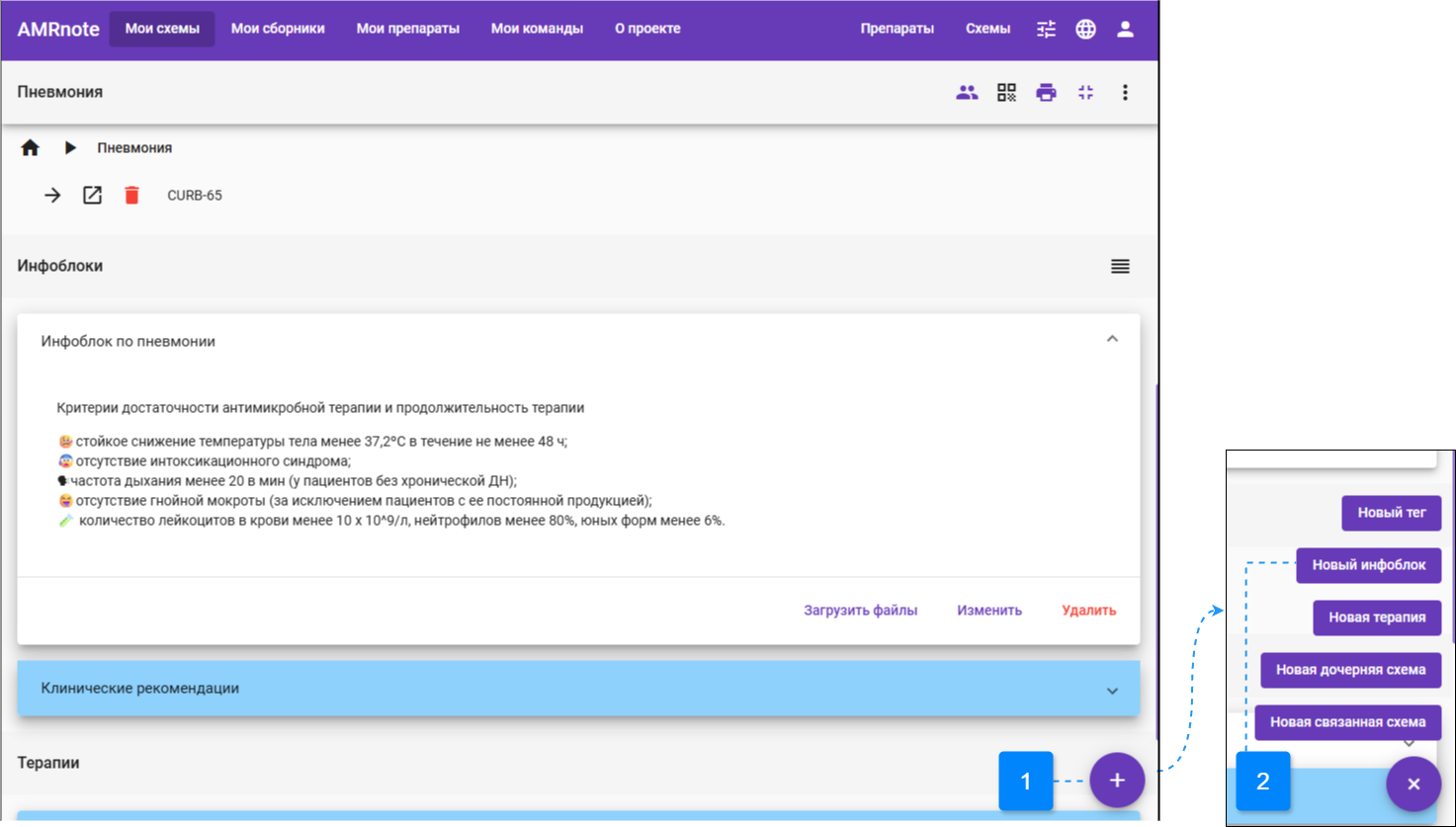
Действия с инфоблоками
После добавления инфоблок отображается на правой панели в виде компактной карточки, содержащей краткое описание и связанные файлы. Для работы с инфоблоками доступны следующие действия:
1️⃣ Загрузка файлов:
- Используйте кнопку Загрузить файлы, чтобы прикрепить изображения, PDF-документы или другие материалы.
- Поддерживаются форматы, такие как JPEG, PNG, PDF и другие, с возможностью предварительного просмотра перед сохранением.
2️⃣ Изменение:
- Нажмите на инфоблок в правой панели и выберите опцию Изменить.
- В открывшейся форме вы можете обновить текстовое пояснение, добавить или удалить файлы, изменить ссылки на внешние источники или отредактировать название инфоблока.
- После внесения изменений нажмите Сохранить для применения.
3️⃣ Удаление
- Выберите инфоблок и нажмите на кнопку Удалить
- Подтвердите удаление в появившемся окне. Удаление инфоблока не затрагивает основную схему или другие связанные элементы.
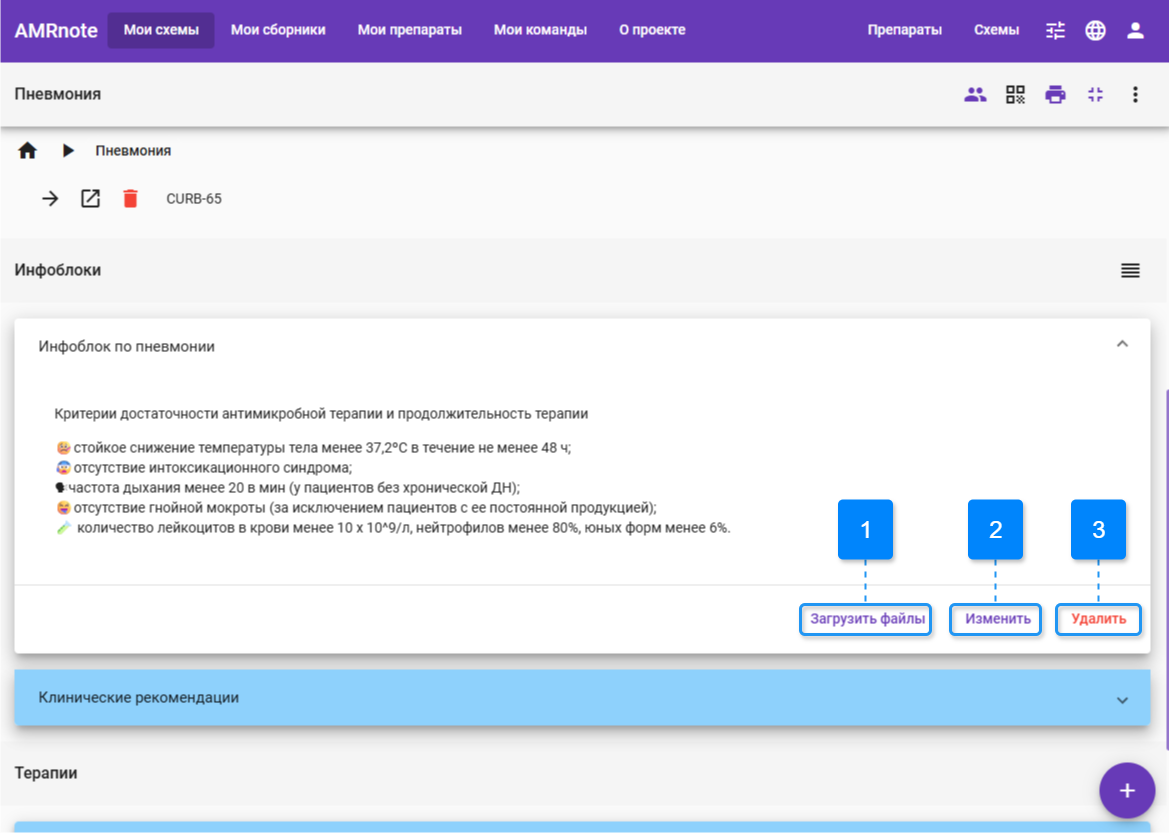
Терапии
Схемы в AMRnote включают терапевтические рекомендации, представленные в виде раскрывающихся секций. Каждая терапия состоит из одного или нескольких препаратов, сопровождающихся дозировками, комментария и значками.
Добавление терапии
Чтобы добавить терапию необходимо сделать следующие действия:
1️⃣ Нажмите на значок + в нижней части правой панели интерфейса.
2️⃣ В открывшемся меню выберите пункт Новая терапия.
3️⃣ Заполните название терапии.
4️⃣ При необходимости выберите цвет терапии.
5️⃣ Добавьте один или несколько препаратов. Если нужный препарат отсутствует в списке, можно указать его название и он автоматически добавится в справочник.
6️⃣ Заполните описание терапии.
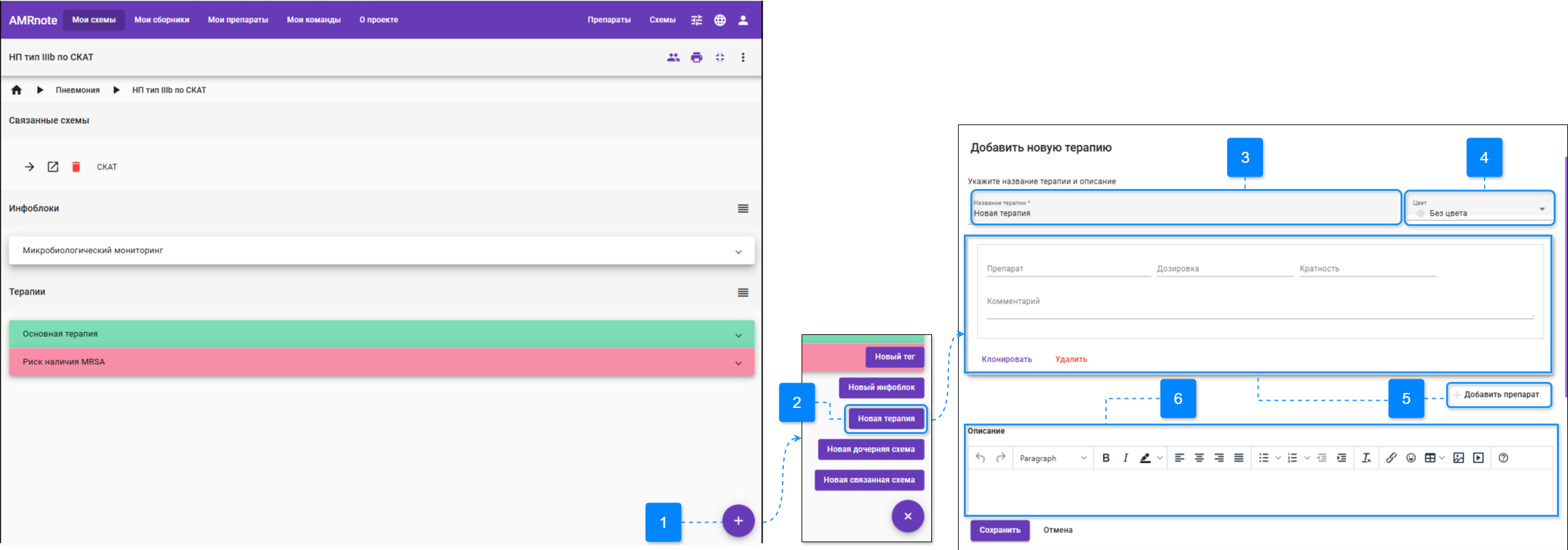
Действия с терапиями
После добавления терапия отображается на правой панели в виде карточки, содержащей описание терапии и препараты с необходимыми дозировками. Для работы с терапиями доступны следующие действия:
1️⃣ Клонировать: Создаёт копию терапии для последующего редактирования. Используется для создания вариаций терапии с минимальными изменениями.
2️⃣ Трансфер: Позволяет перенести терапию в другую схему, сохраняя её содержимое. Выберите целевую схему из списка и подтвердите перенос.
3️⃣ Изменить: Открывает форму редактирования для обновления данных о препаратах, дозировках, комментариях или типа терапии. После внесения изменений нажмите Сохранить.
4️⃣ Удалить: Удаляет терапию из схемы. Удаление не затрагивает другие элементы схемы.
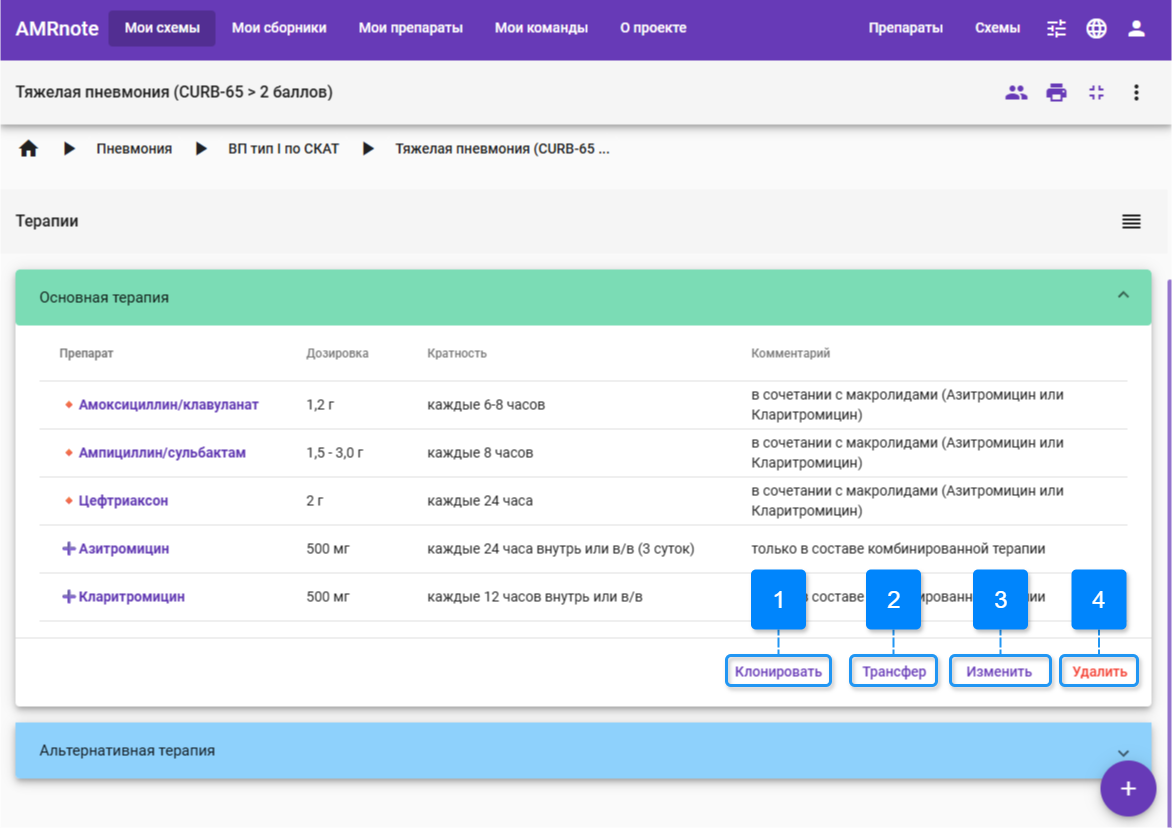
Типы терапий
Чаще всего в схемах выделяются:
- Основная терапия - первая линия, наиболее предпочтительная.
- Альтернативная терапия - используется в случае противопоказаний, непереносимости или других ограничений.
Визуальная маркировка терапий
- Основную терапию рекомендуется выделять голубым цветом (или другим единообразным стилем).
- Альтернативные варианты - другим отличающимся цветом, например, серым или желтым.
Это помогает быстро сориентироваться при чтении схемы.
Препараты
В AMRnote справочник препаратов — это инструмент для управления информацией о лекарственных средствах, используемых в схемах терапии. Платформа поддерживает два типа справочников: глобальный и локальный, каждый из которых имеет свои особенности и предназначение. Препараты, добавленные в локальный справочник, доступны для использования в схемах, который создает пользователь. Глобальный справочник выступает больше как справочная информация.
Глобальные и локальные препараты: в чём разница?
Глобальные препараты:
- Это общая база данных препаратов, доступная всем пользователям AMRnote.
- Содержит стандартную информацию о препаратах (название, тип, базовые характеристики), предоставленную разработчиками платформы или интегрированную из внешних источников.
- Препараты из глобального справочника нельзя редактировать напрямую, так как они являются общими для всех пользователей.
Локальные препараты:
- Это персональная база препаратов, доступная только конкретному пользователю или его команде.
- Препараты в локальном справочнике полностью редактируемы: пользователь может изменять название, описание, дозировки, добавлять теги или комментарии.
- Препарат из глобального справочника автоматически становится локальным, как только пользователь добавляет его в свою схему или вручную включает в локальный справочник. С этого момента он доступен для редактирования.
- Пользователь также может заранее создать собственные препараты в локальном справочнике, не опираясь на глобальную базу.
Управление препаратами
Препараты доступны в разделе Мои препараты, где они представлены в виде списка, поддерживающего поиск и фильтрацию.
1️⃣ Поддерживается поиск по названию препарата (например, «Азитромицин»).
2️⃣ Фильтрация по тегам (например, «антибиотики», «пневмония»), что упрощает поиск препаратов по категориям.
На верхней панели препаратов расположены кнопки:
3️⃣ Добавления препарата («+»): Позволяет создать новый препарат или выбрать из глобального справочника.
4️⃣ Объединения препаратов: Запускает инструмент для слияния нескольких препаратов в один.
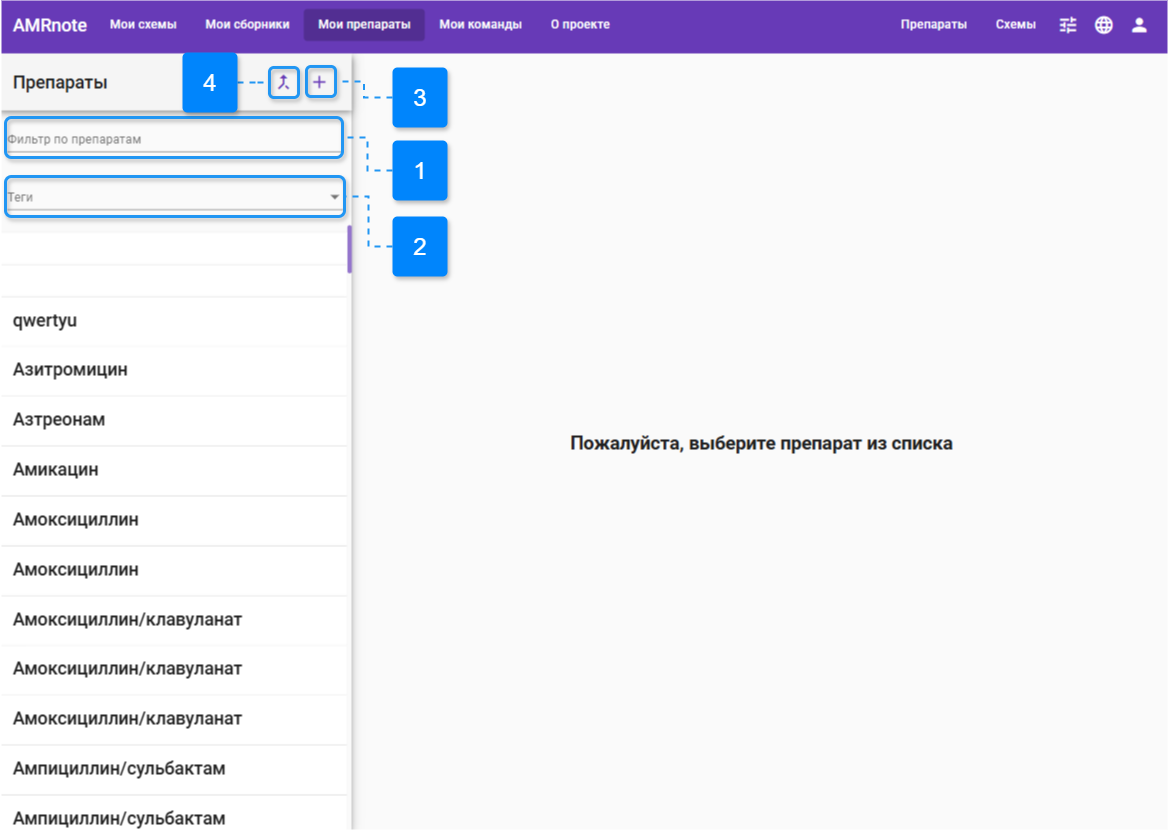
Добавление препарата
Чтобы добавить новый препарат в локальный справочник:
1️⃣ Перейдите в раздел Мои препараты и нажмите на кнопку +.
2️⃣ Укажите название препарата.
3️⃣ Сохраните препарат. Он появится в локальном справочнике и будет доступен для использования в схемах.

Объединение препаратов
Потребность в объединении препаратов может возникнуть, если в локальном справочнике появляется несколько препаратов с одинаковым или схожим названием. Такая ситуация может возникнуть при редактировании терапии, в случае опечатки в названии препарата или добавлении специальных символов. Для объединения нескольких препаратов в один используется инструмент «Объединение»:
1️⃣ В разделе Мои препараты нажмите на кнопку «Объединение» в верхней панели.
2️⃣ Укажите название нового препарата, которое будет отображаться после слияния.
3️⃣ Выберите препараты из справочника для объединения.
4️⃣ Подтвердите объединение.
При объединении препаратов информация по каждому из них добавляется в итоговую страницу препарата, поэтому может возникнуть необходимость в ее редактировании. Все объединяемые препараты в схемах заменяются на новый объединенный препарат.
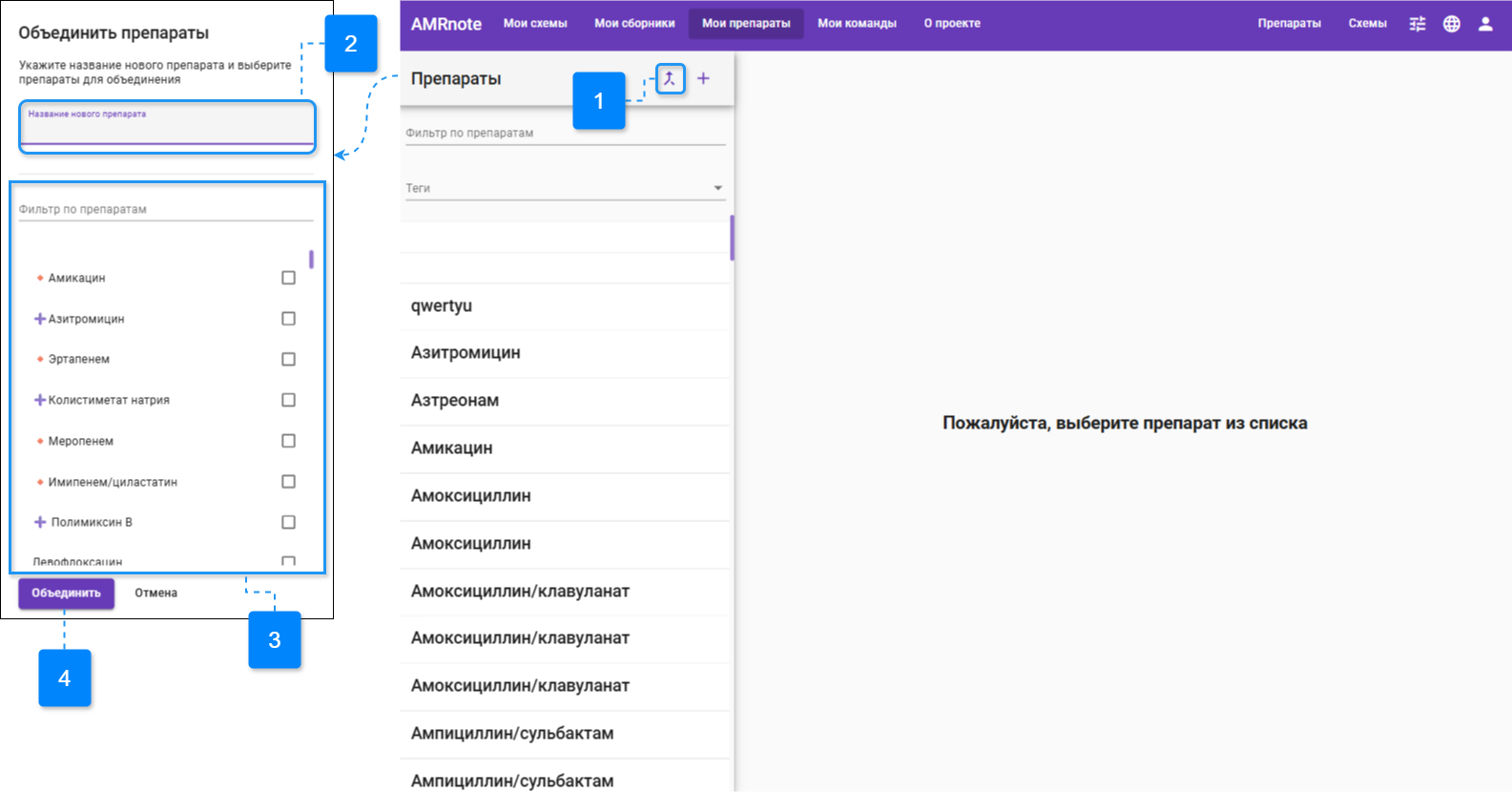
Добавление тегов к препарату
Для категоризации и упрощения поиска:
1️⃣ Нажмите на значок + в разделе тегов в карточке препарата.
2️⃣ В открывшемся меню выберите пункт Новый тег.
3️⃣ Выберите существующий тег из списка (например, «антибиотики») или создайте новый, указав название, цвет и иконку.
4️⃣ Сохраните изменения. Тег станет доступен для фильтрации в списках и поиске.
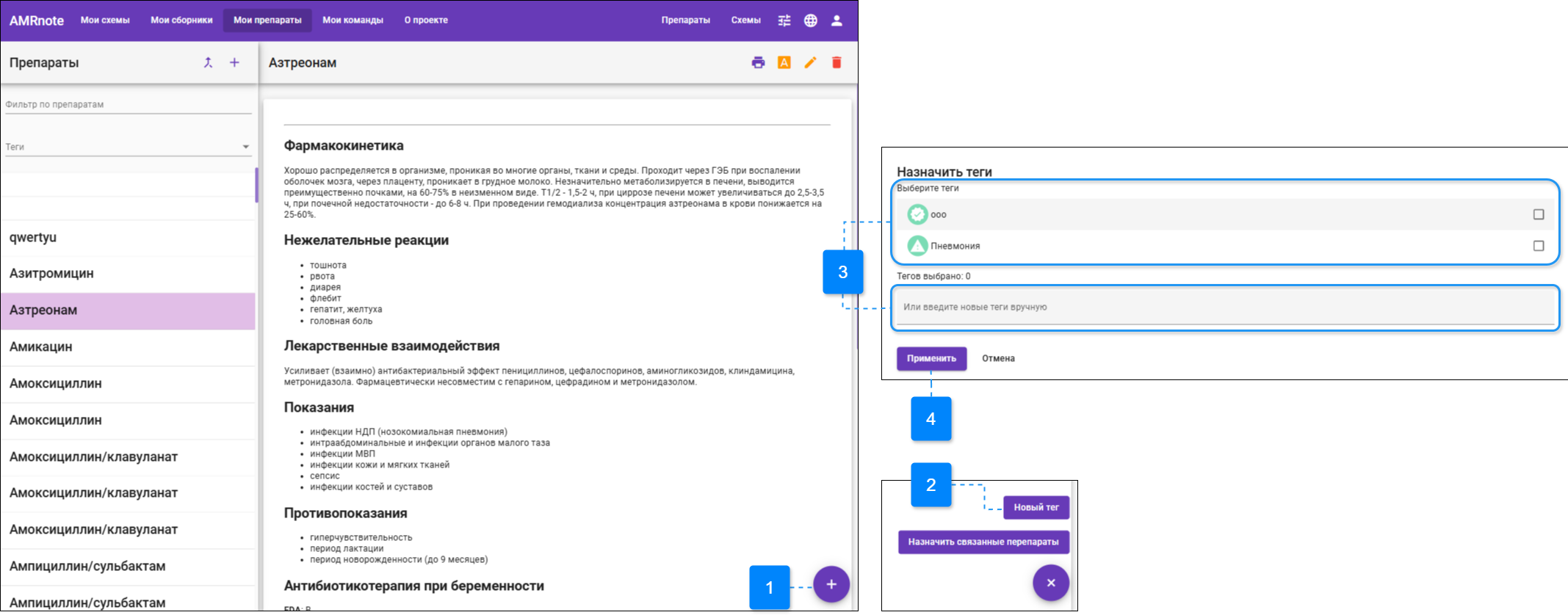
Связанные препараты
В AMRnote препараты, используемые в терапиях, могут быть добавлены с эмодзи, иллюстрирующими их особенности применения, что делает схемы более наглядными и удобными для восприятия. Эта функция позволяет создавать связанные препараты, которые дополняют основной препарат в справочнике, обеспечивая гибкость в описании специфических сценариев применения.
Основной препарат: Препарат с обычным названием (без эмодзи), например, «Азитромицин», который обычно содержит полное описание (механизм действия, показания, противопоказания).
Связанные препараты: Препараты с эмодзи, которые создаются для иллюстрации конкретных особенностей применения в терапиях. Эти записи имеют: Отдельное описание, специфичное для контекста применения.
Ссылку на основной препарат, которая отображается в их карточке.
В карточке основного препарата отображаются все связанные препараты с их эмодзи и краткими описаниями.
Для добавления связанного препарата необходимо:
1️⃣ Нажать на значок + в нижней части правой панели интерфейса.
2️⃣ В открывшемся меню выберите пункт Назначить связанные препараты.
3️⃣ Выберите существующий препарат из предложенного списка и примините его, чтобы присвоить к другому.
4️⃣ Связанный препарат отобразится в верхней части правой панели интерфейса.
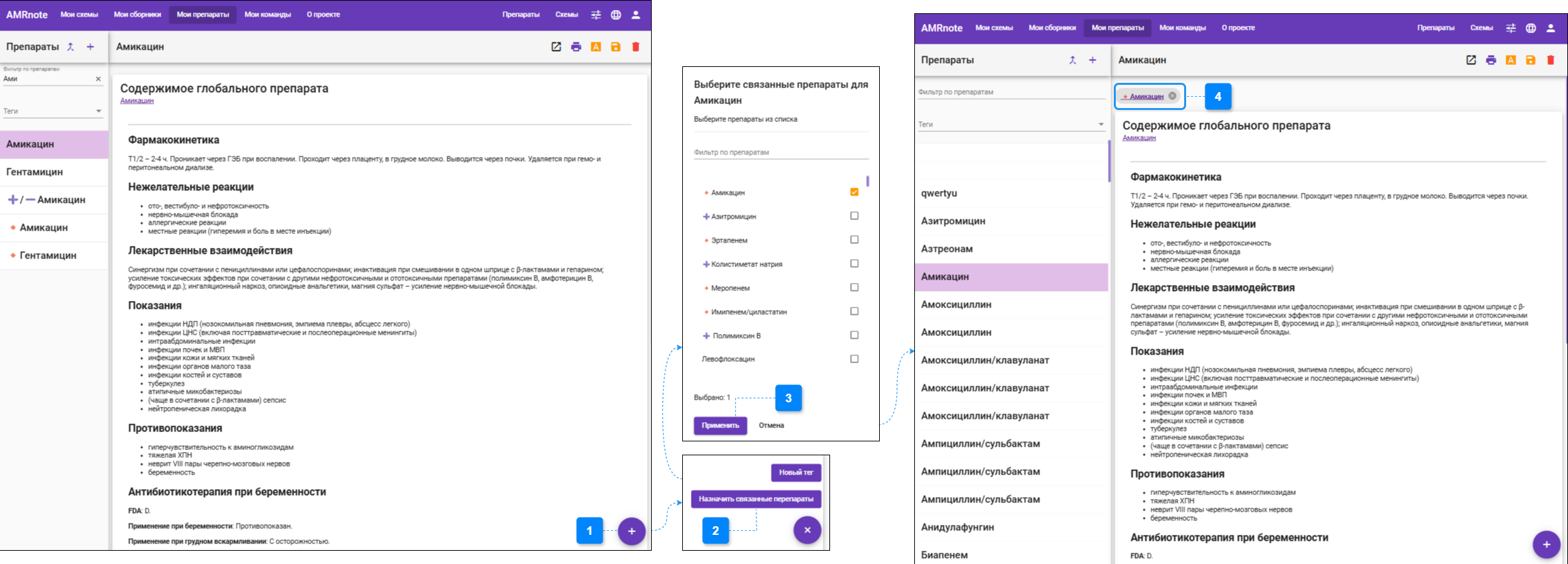
Элементы управления препаратом
При выборе препарата в разделе Мои препараты или в схеме открывается панель управления с следующими функциями:
1️⃣ Печать:
- Позволяет распечатать или сохранить информацию о препарате в формате PDF.
- PDF-документ включает название, описание, содержание и теги, что удобно для использования в офлайн-режиме (например, в отделении без доступа к интернету).
2️⃣ Изменить: Позволяет обновить название препарата.
3️⃣ Редактировать содежание: Позволяет обновить подробную информацию о препарате, включая дозировки, таблицы и комментарии.
4️⃣ Удалить: Удаляет препарат из локального справочника.

Описание препарата
Каждый препарат сопровождается:
- Наименованием
- Дозировкой и кратностью
- Комментариями (например, “при креатинине выше 200 - с осторожностью”).
Для наглядности, в наименовании применяются значки, указывающие на роль препарата:
- 🔷 Основной препарат - ключевой элемент терапии.
- ➕ Дополнительный препарат - назначается в дополнение к основному.
- ∑ Все вместе - группа препаратов, принимаемых одновременно.
- ① ② ③ Цифры - могут использоваться для указания порядка применения или степени приоритета
Эти значки помогают ориентироваться в значении и способе применения препарата в конкретной терапии в схемах.